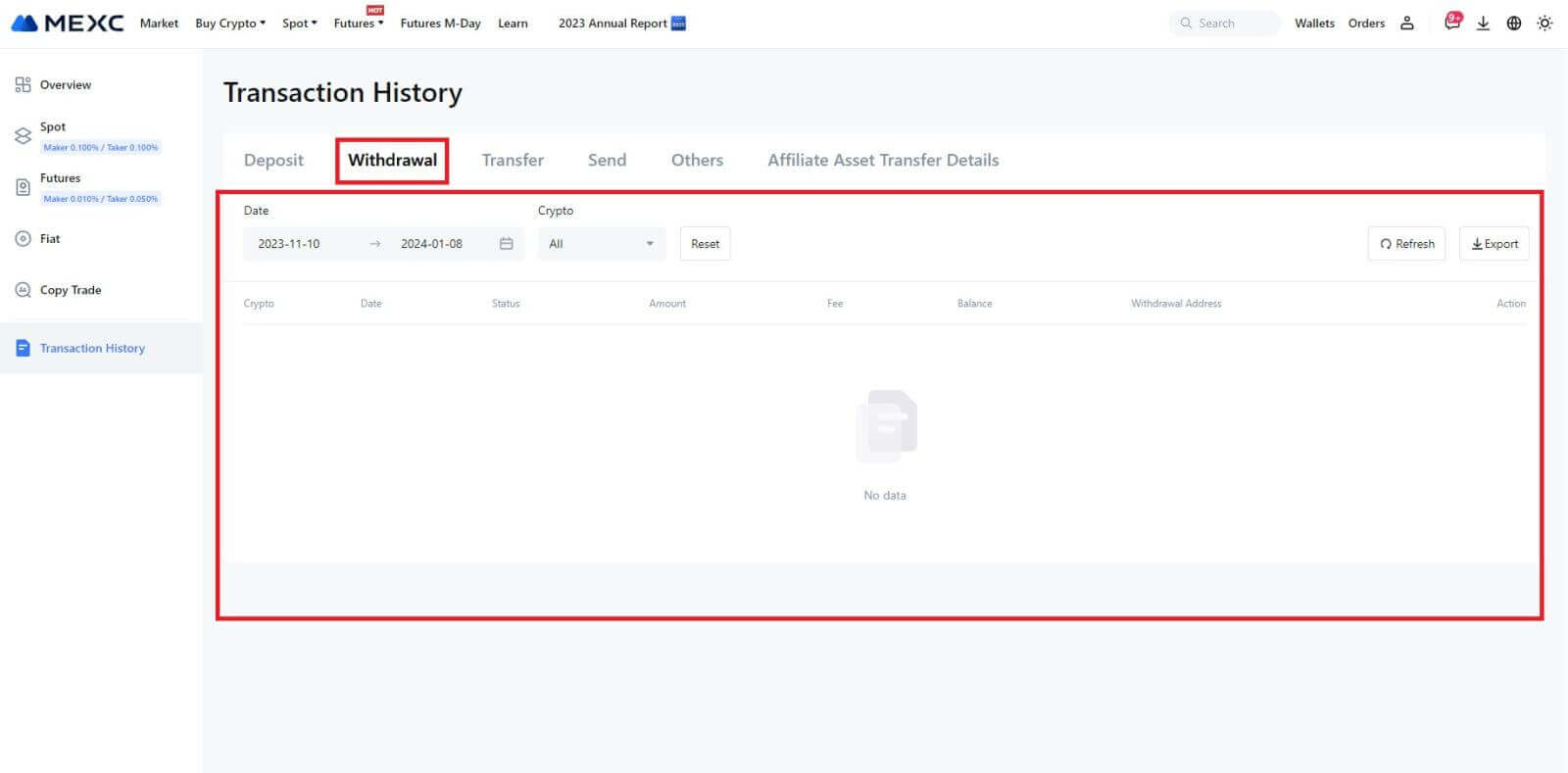Кантип MEXCде эсеп ачуу жана алуу

MEXCде кантип эсеп ачуу керек
MEXCде электрондук почта же телефон номери менен кантип эсеп ачуу керек
1-кадам: MEXC веб-сайты аркылуу каттоо MEXC веб-сайтына
кириңиз жана каттоо барагына кирүү үчүн жогорку оң бурчтагы [ Кирүү/Катталуу ] баскычын басыңыз. 2-кадам: Уюлдук телефонуңуздун номерин же E-mail дарегиңизди киргизиңиз жана телефон номериңиздин же E-mail дарегиңиздин жарактуулугун текшериңиз. Электрондук почта Телефон номери 3-кадам: Логин сырсөзүңүздү киргизиңиз. Каттоо эсебиңиздин коопсуздугу үчүн сырсөзүңүздө чоң тамгалар жана бир сан, анын ичинде кеминде 10 белги камтылганын текшериңиз. 4-кадам: Текшерүү терезеси ачылып, текшерүү кодун толтуруңуз. Электрондук почтаңызга же телефонуңузга 6 орундуу текшерүү кодун аласыз. (Электрондук почта келбесе, таштанды кутучасын белгилеңиз). Андан кийин, [Ырастоо] баскычын басыңыз . 5-кадам: Куттуктайбыз! Сиз Email же Телефон номери аркылуу MEXC эсебин ийгиликтүү түздүңүз.
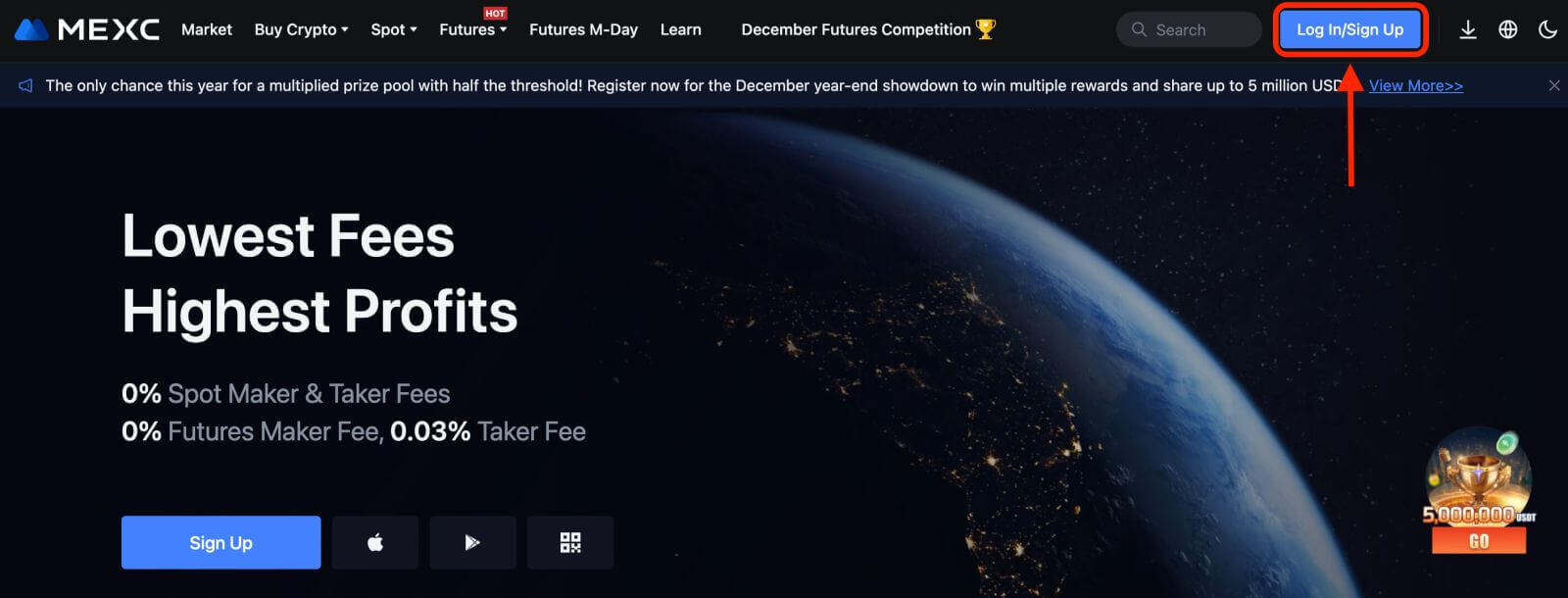
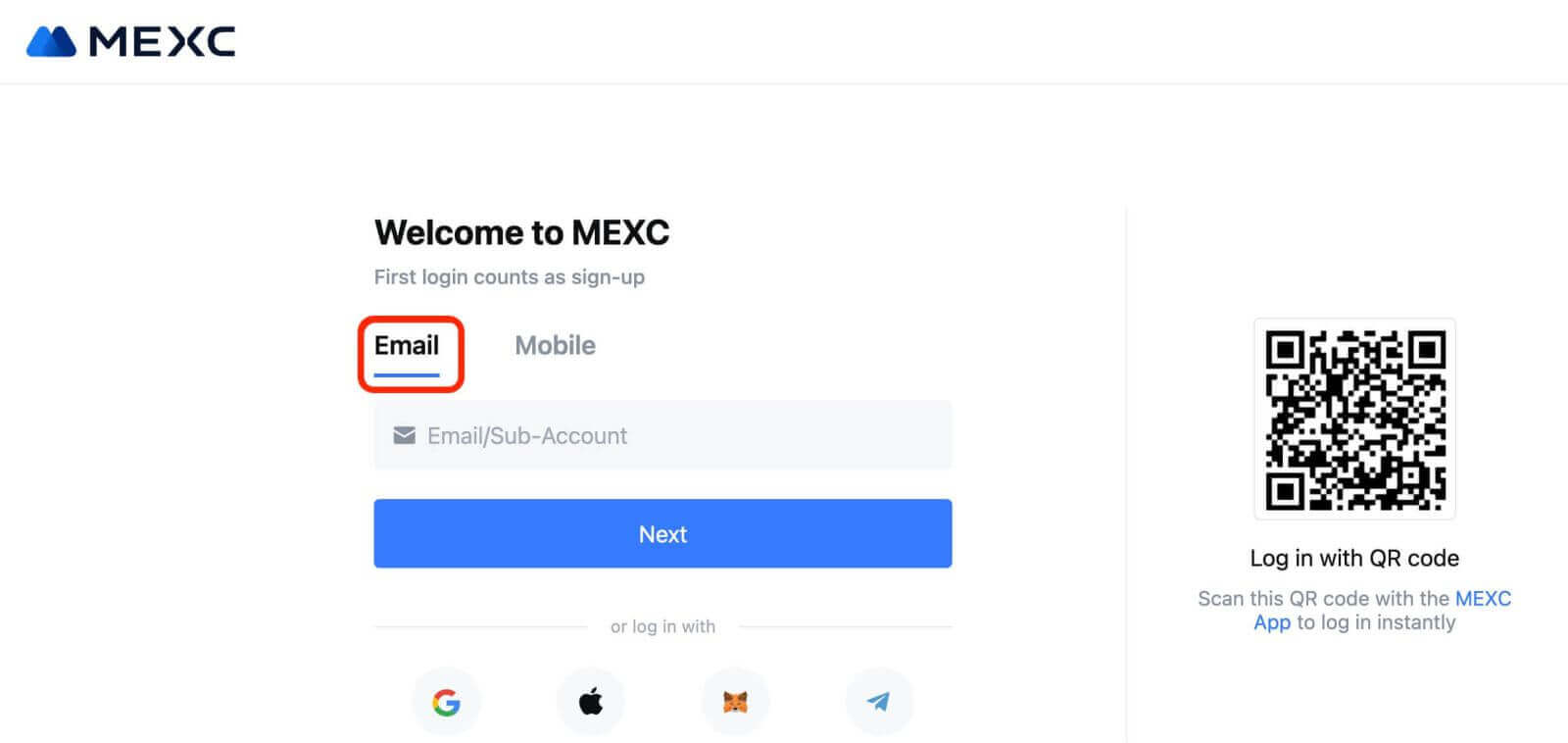
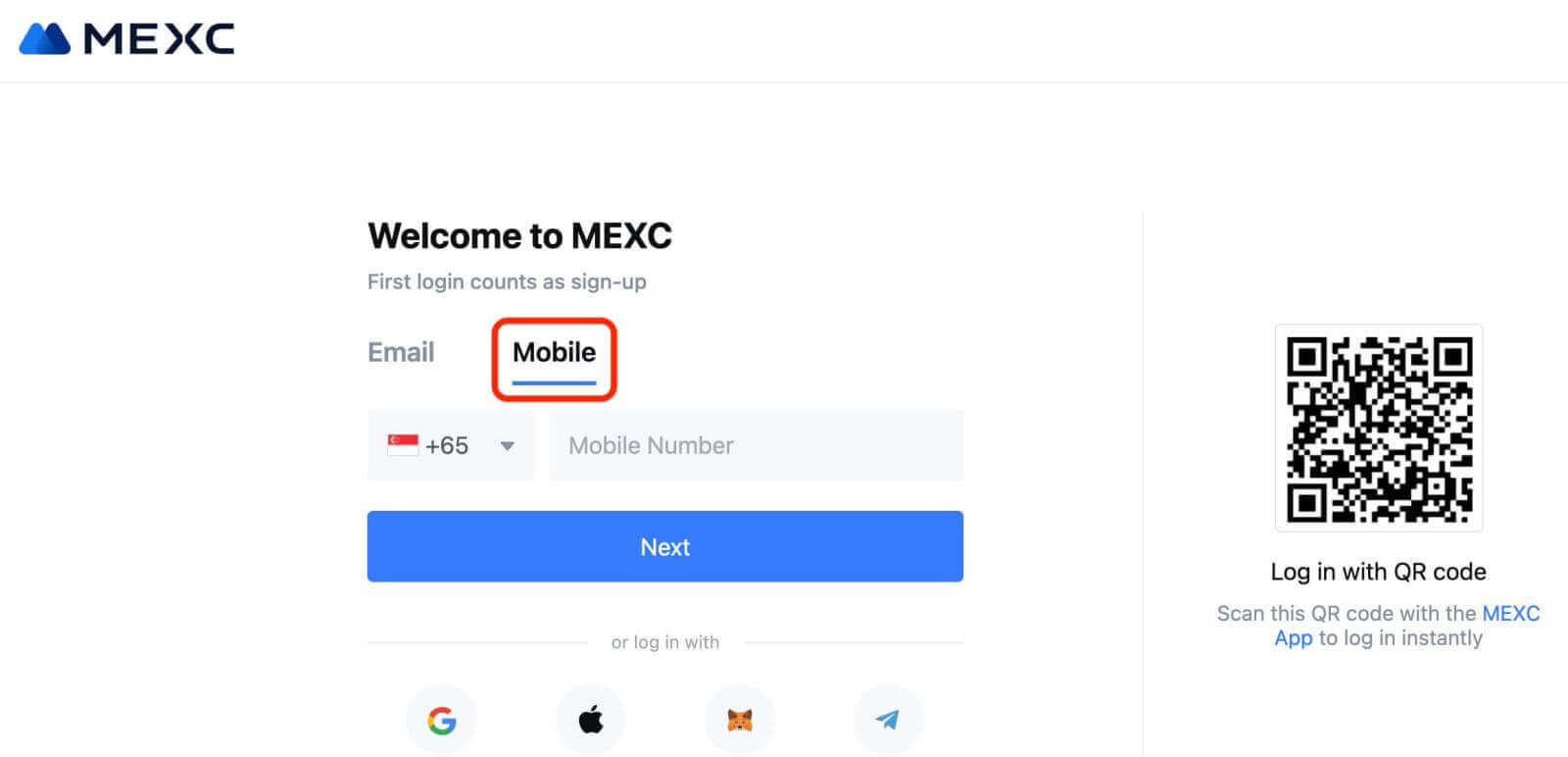
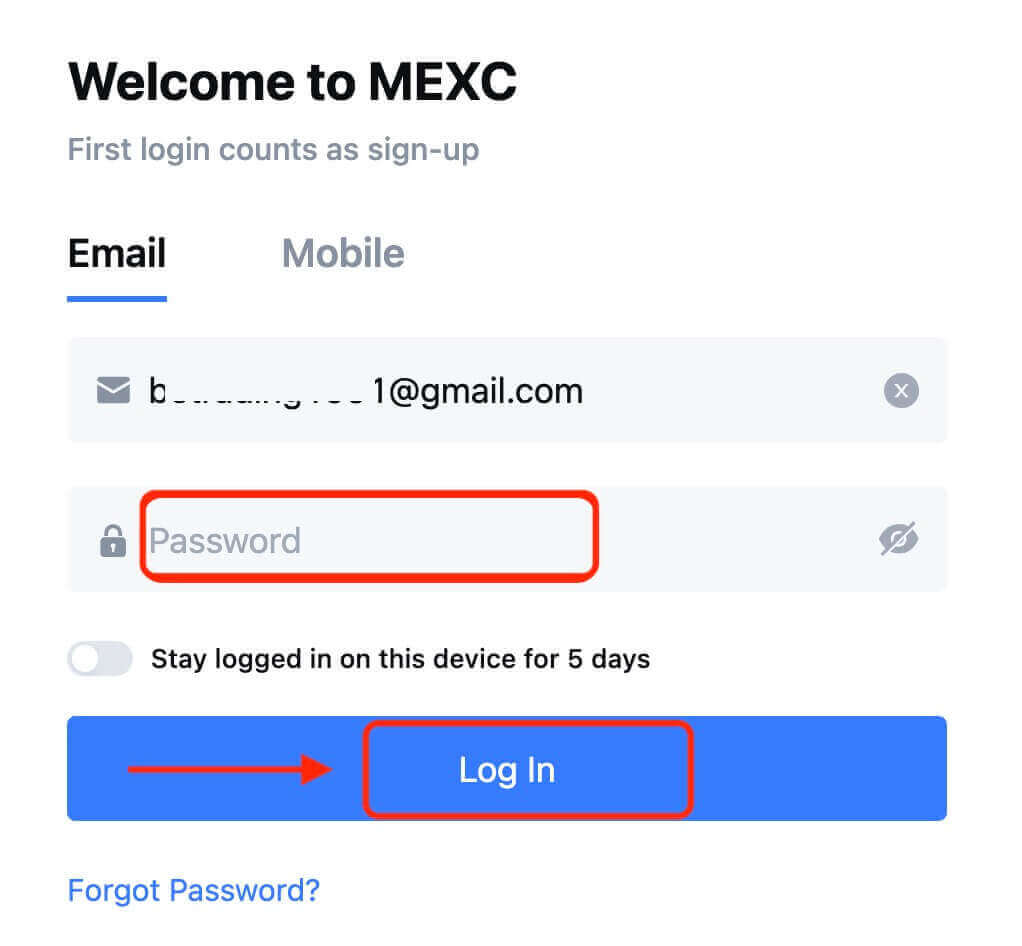
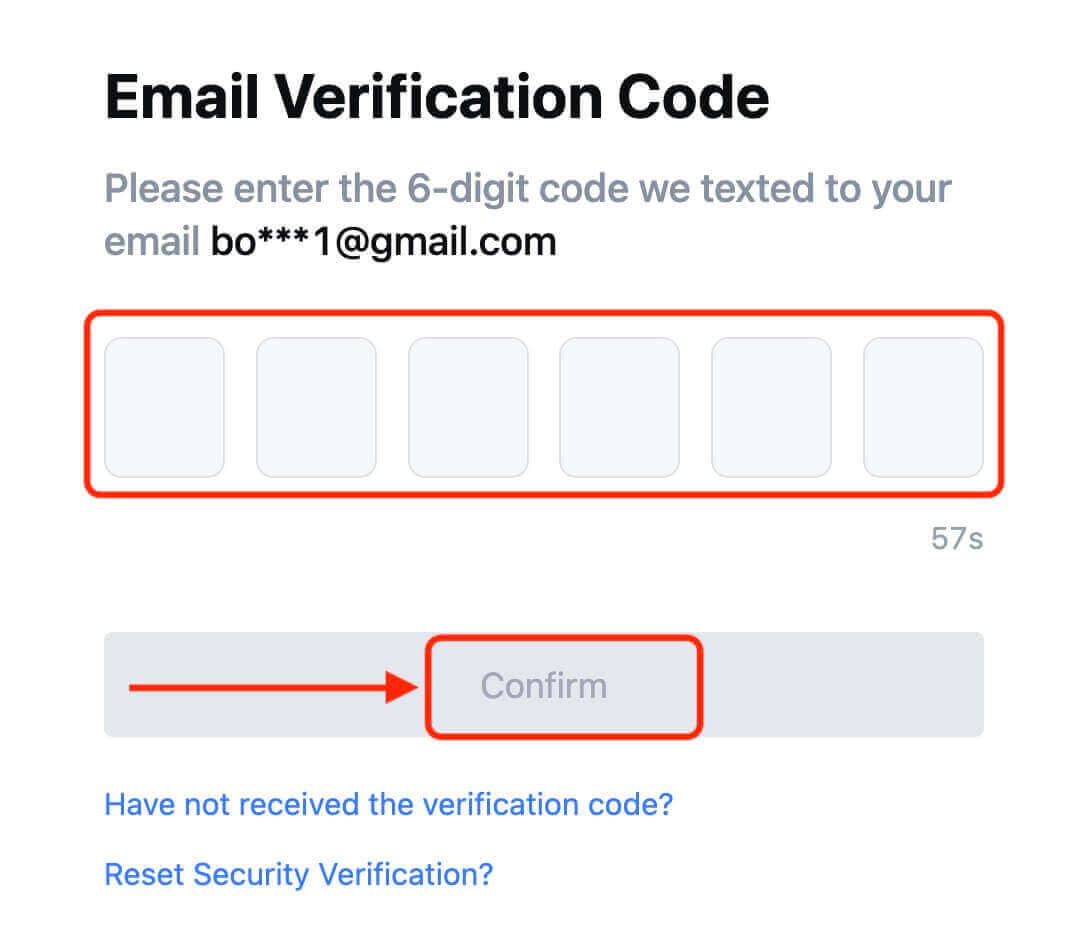
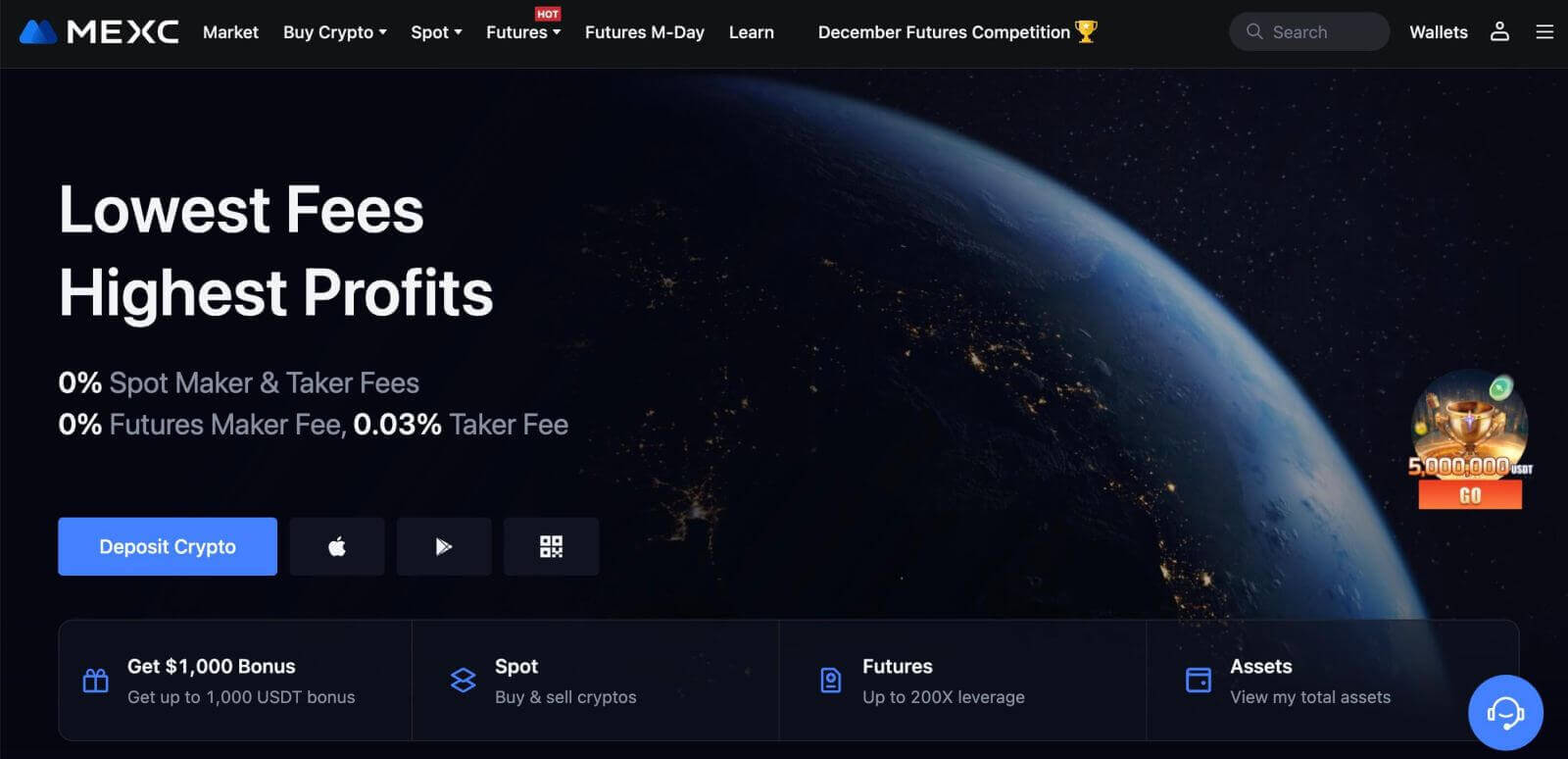
Google менен MEXC каттоо эсебин кантип ачуу керек
Мындан тышкары, сиз Google аркылуу MEXC каттоо эсебин түзө аласыз. Эгер сиз муну кааласаңыз, төмөнкү кадамдарды аткарыңыз: 1. Биринчиден, сиз MEXC башкы барагына
өтүп , [ Кирүү/Катталуу ] баскычын басыңыз .
2. [Google] баскычын басыңыз.
3. Кирүү терезеси ачылат, анда сиз Email дарегиңизди же Телефонуңузду киргизип, "Кийинки" баскычын басыңыз.
4. Андан кийин Google каттоо эсебиңиздин сырсөзүн киргизип, "Кийинки" баскычын басыңыз.
5. "Жаңы MEXC каттоо эсебине катталуу" баскычын чыкылдатыңыз
6. Жаңы каттоо эсебин түзүү үчүн маалыматыңызды толтуруңуз. Андан кийин [Катталуу].
7. Текшерүү процессин бүтүрүңүз. Электрондук почтаңызга же телефонуңузга 6 орундуу текшерүү кодун аласыз. Кодду киргизип, [Ырастоо] чыкылдатыңыз.
8. Куттуктайбыз! Сиз Google аркылуу MEXC каттоо эсебин ийгиликтүү түздүңүз.








Apple менен MEXCде эсепти кантип ачуу керек
1. Же болбосо, сиз MEXCке барып, [ Кирүү/Катталуу ] баскычын чыкылдатуу менен Apple каттоо эсебиңиз менен бир жолу кирүү аркылуу каттала аласыз .  2. [Apple] тандаңыз, калкыма терезе пайда болот жана сизден Apple каттоо эсебиңиз аркылуу MEXCге кирүү сунушталат.
2. [Apple] тандаңыз, калкыма терезе пайда болот жана сизден Apple каттоо эсебиңиз аркылуу MEXCге кирүү сунушталат. 
3. MEXCге кирүү үчүн Apple ID жана сырсөзүңүздү киргизиңиз. 
4. "Жаңы MEXC каттоо эсебине катталуу" баскычын чыкылдатыңыз 
5. Жаңы каттоо эсебин түзүү үчүн маалыматыңызды толтуруңуз. Андан кийин [Катталуу]. 
6. Электрондук почтаңызга же телефонуңузга 6 орундуу текшерүү кодун аласыз. Кодду киргизип, [Ырастоо] чыкылдатыңыз. 
7. Куттуктайбыз! Сиз ийгиликтүү Apple аркылуу MEXC каттоо эсебин түздүңүз.
MEXCде Telegram менен кантип эсеп ачуу керек
1. Сиз ошондой эле MEXCке барып, [ Кирүү/Катталуу ] баскычын басып, Telegram аккаунтуңузду колдонуп катталсаңыз болот . 
2. [Telegram] тандаңыз, калкыма терезе пайда болот жана сизден Telegram аккаунтуңуз аркылуу MEXCге кирүү сунушталат. 
3. MEXCге кирүү үчүн телефон номериңизди киргизиңиз. 
4. Сиз Telegramдан сурам аласыз. Ошол өтүнүчтү ырастаңыз.
5. MEXC веб-сайтында өтүнүчтү кабыл алыңыз. 
6. "Жаңы MEXC каттоо эсебине катталуу" баскычын чыкылдатыңыз 
7. Жаңы каттоо эсебин түзүү үчүн маалыматыңызды толтуруңуз. Андан кийин [Катталуу]. 
8. Сиз электрондук почтаңызга же телефонуңузга 6 орундуу текшерүү кодун аласыз. Кодду киргизип, [Ырастоо] чыкылдатыңыз. 
9. Куттуктайбыз! Сиз Telegram аркылуу MEXC аккаунтун ийгиликтүү түздүңүз.
MEXC колдонмосунда эсепти кантип ачуу керек
Сиз MEXC каттоо эсебине электрондук почта дарегиңиз, телефон номериңиз же Apple/Google/Telegram аккаунтуңуз менен MEXC колдонмосунда бир нече таптоо менен оңой каттала аласыз.
1-кадам: MEXC колдонмосун жүктөп алыңыз жана орнотуңуз
- Мобилдик түзмөгүңүздөн App Store (iOS үчүн) же Google Play Дүкөнүнө (Android үчүн) баш багыңыз .
- Дүкөндөн "MEXC" издеп, MEXC колдонмосун жүктөп алыңыз.
- Колдонмону түзмөгүңүзгө орнотуңуз.
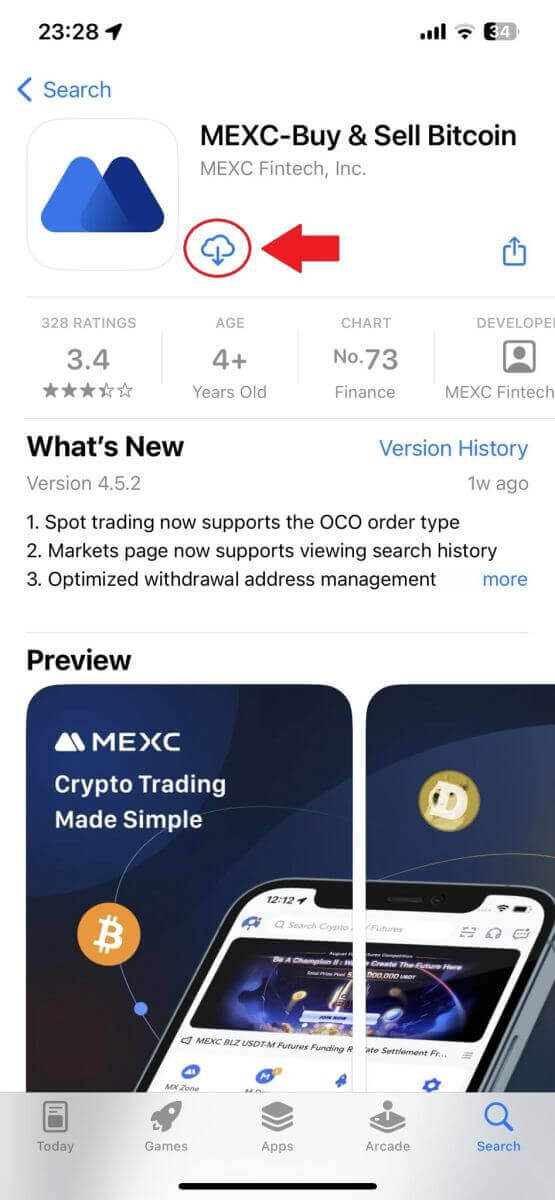
2-кадам: MEXC колдонмосун ачыңыз
- MEXC колдонмо сөлөкөтүн түзмөгүңүздүн башкы экранынан же колдонмо менюсунан табыңыз.
- MEXC колдонмосун ачуу үчүн сөлөкөтүн таптаңыз.
3-кадам: Кирүү баракчасына кирүү
- Жогорку сол жактагы сөлөкөтүн таптап, андан кийин "Кирүү" сыяктуу параметрлерди табасыз. Кирүү бетине өтүү үчүн бул параметрди таптаңыз.
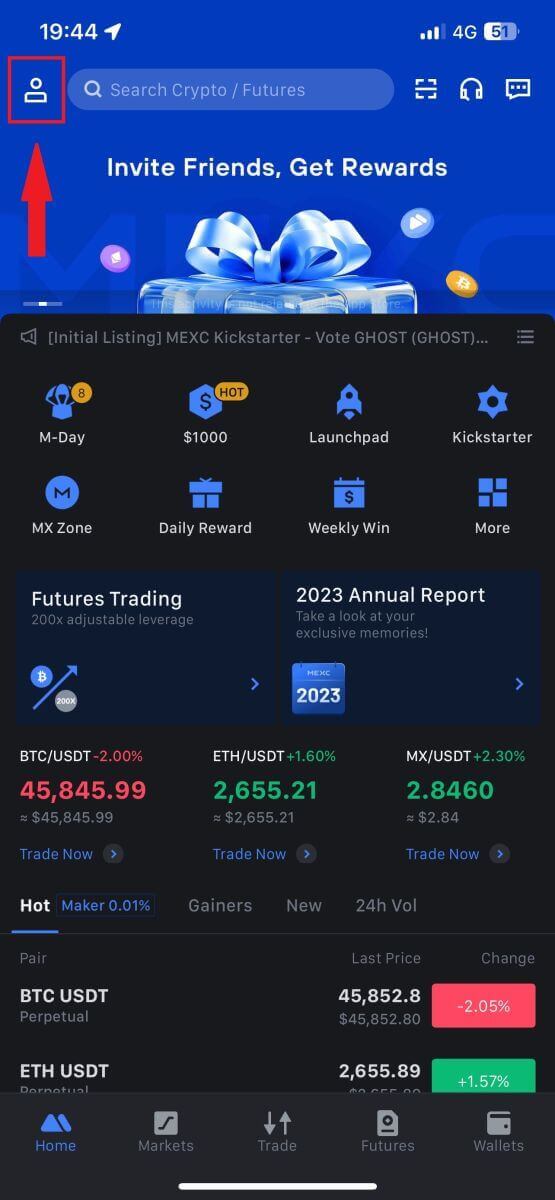
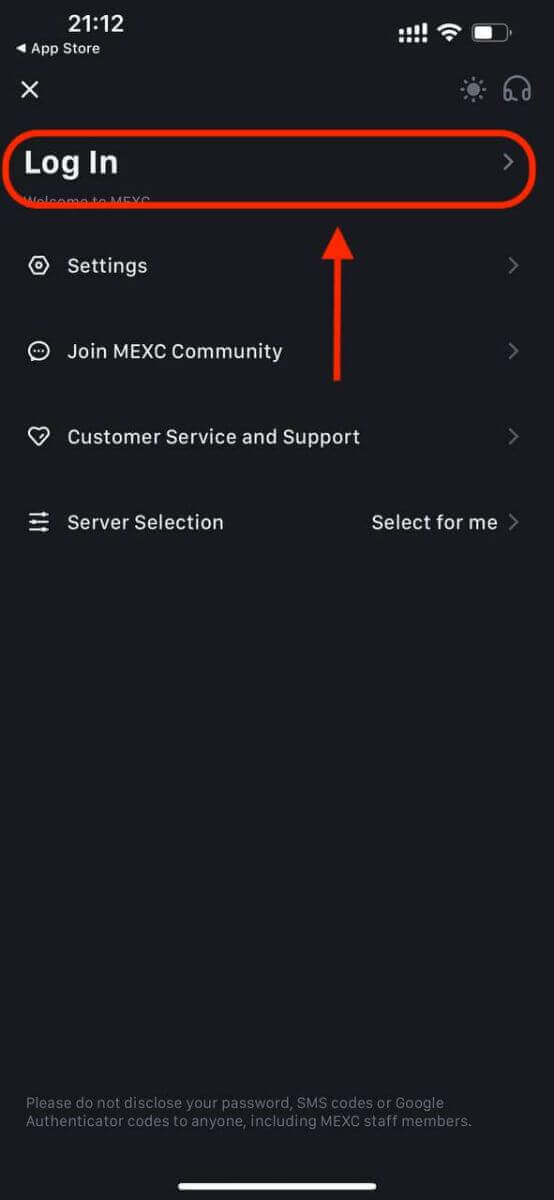
4-кадам: Каттоо маалыматтарыңызды киргизиңиз
- [Электрондук почта] же [Телефон номери] тандаңыз жана электрондук почта дарегиңизди/телефон номериңизди киргизиңиз.
- MEXC каттоо эсебиңиз үчүн коопсуз сырсөз түзүңүз.
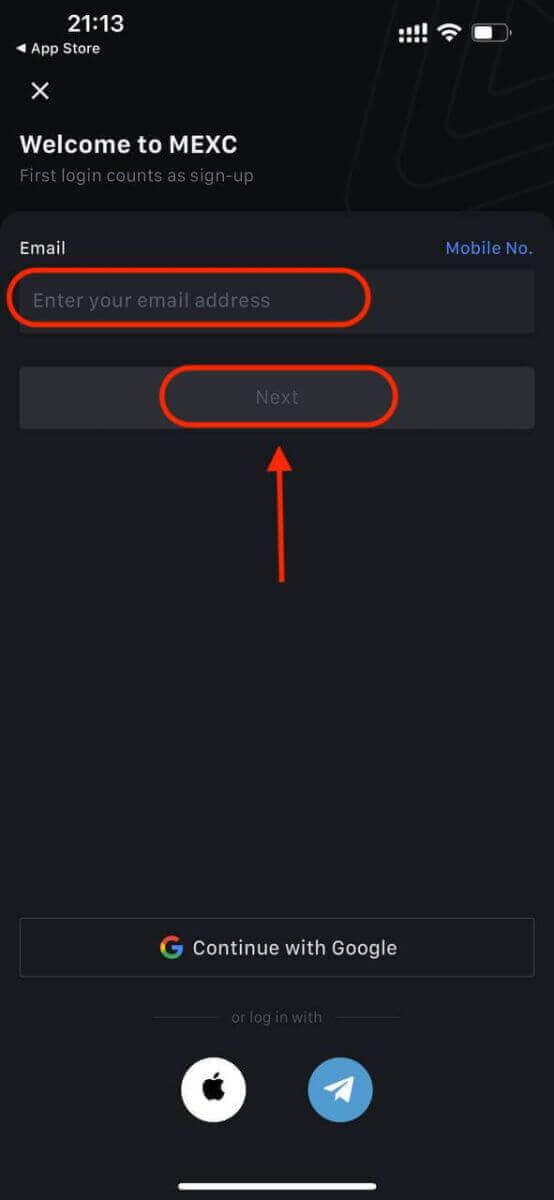
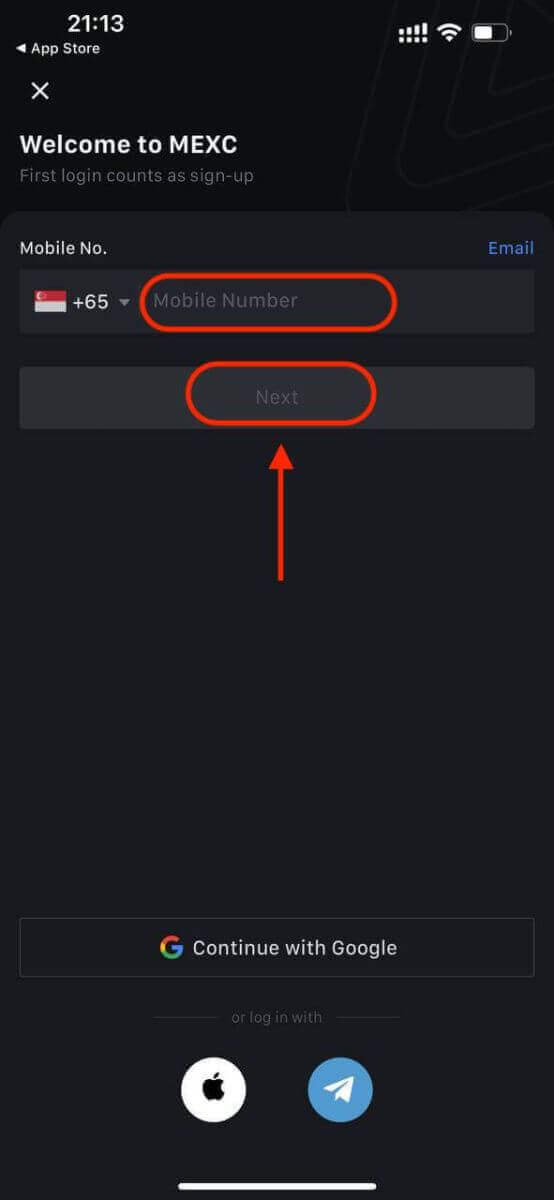
Каттоо эсебиңиз үчүн коопсуз сырсөз түзүңүз.
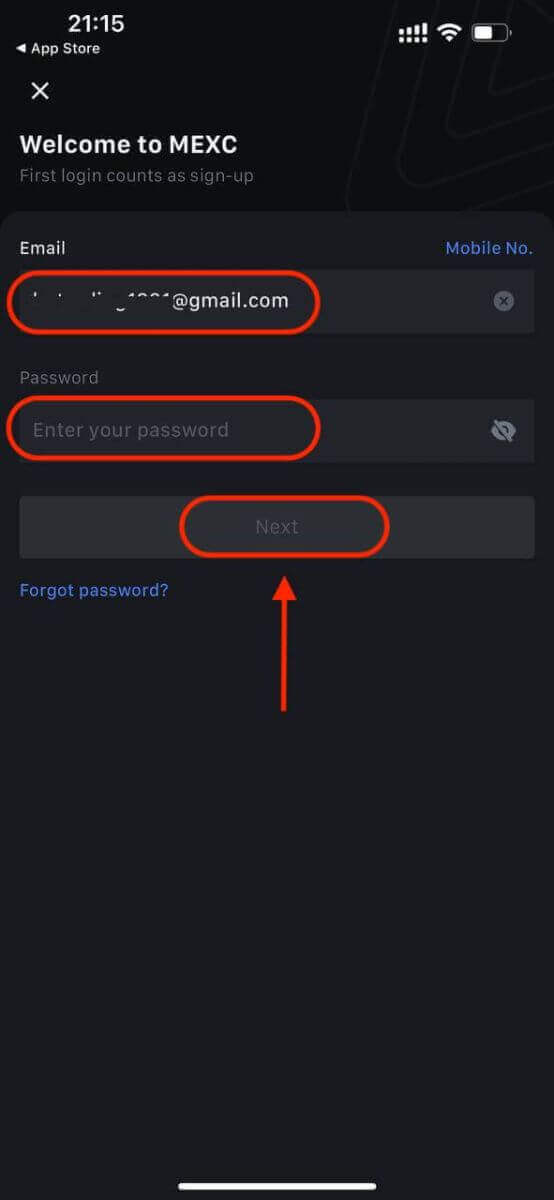
Эскертүү:
- Сырсөзүңүз кеминде 10 белгиден турушу керек, анын ичинде бир чоң тамга жана бир сан.
5-кадам: Текшерүү (эгер бар болсо)
- Электрондук почтаңызга же телефонуңузга 6 орундуу текшерүү кодун аласыз.
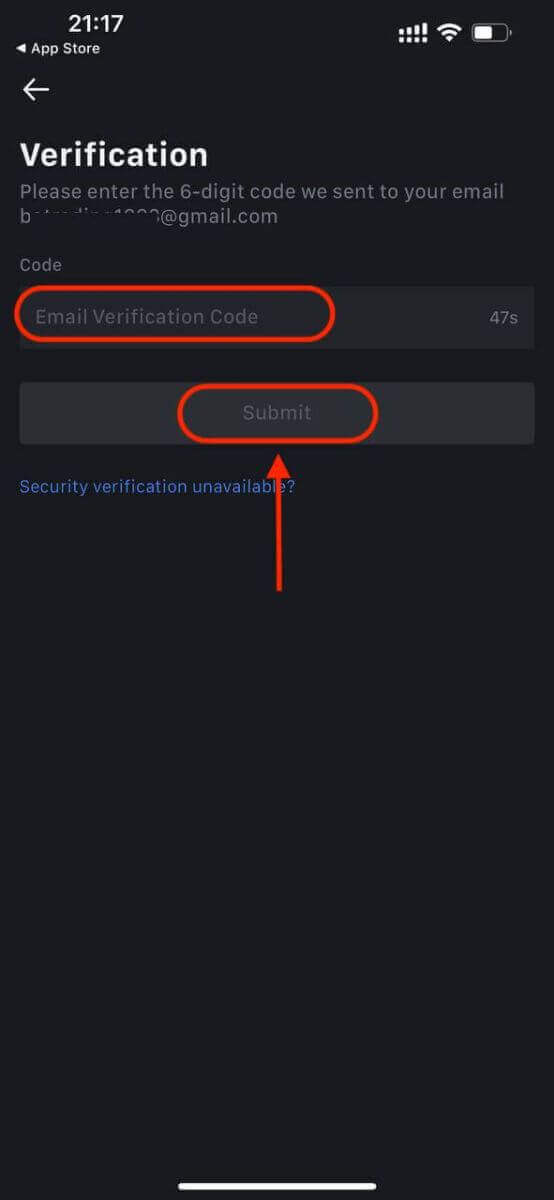
6-кадам: Каттоо эсебиңизге кирүү
- Куттуктайбыз! MEXC каттоо эсебин ийгиликтүү түздүңүз.
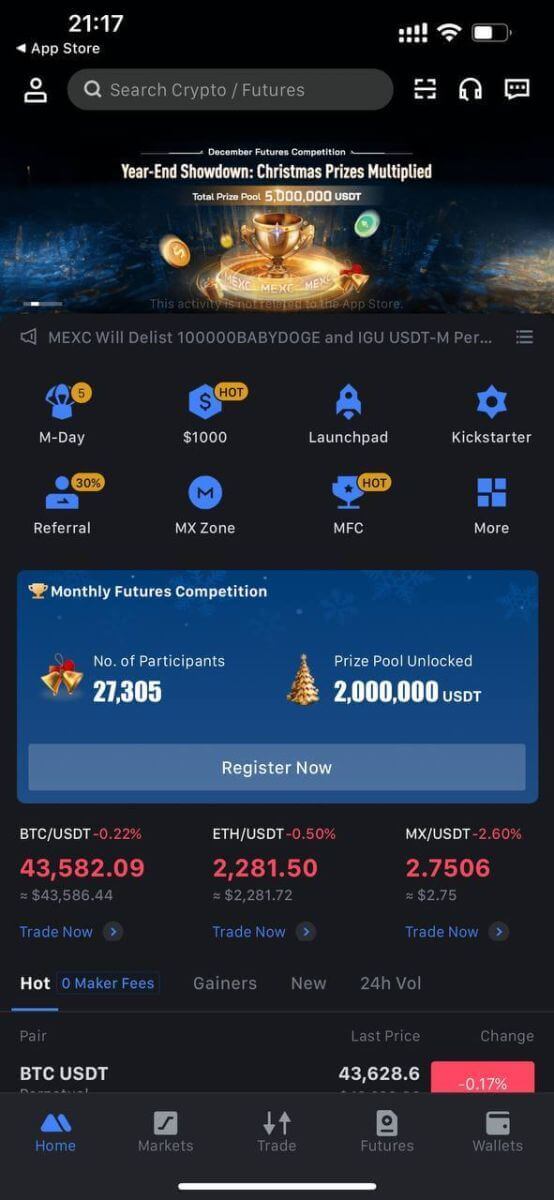
Же Google, Telegram же Apple аркылуу MEXC колдонмосуна катталсаңыз болот.
1-кадам: [ Apple ], [Google] же [Telegram] тандаңыз . Сизден Apple, Google жана Telegram аккаунттарыңызды колдонуп MEXCге кирүү сунушталат.
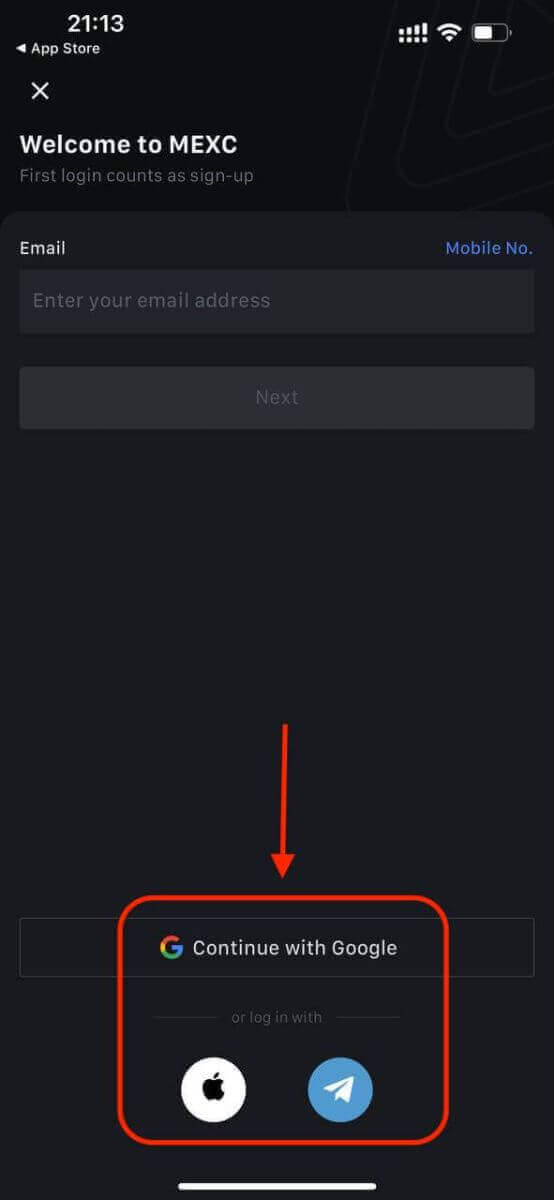
2-кадам: Apple ID'ңизди карап чыгып, [Улантуу] чыкылдатыңыз.
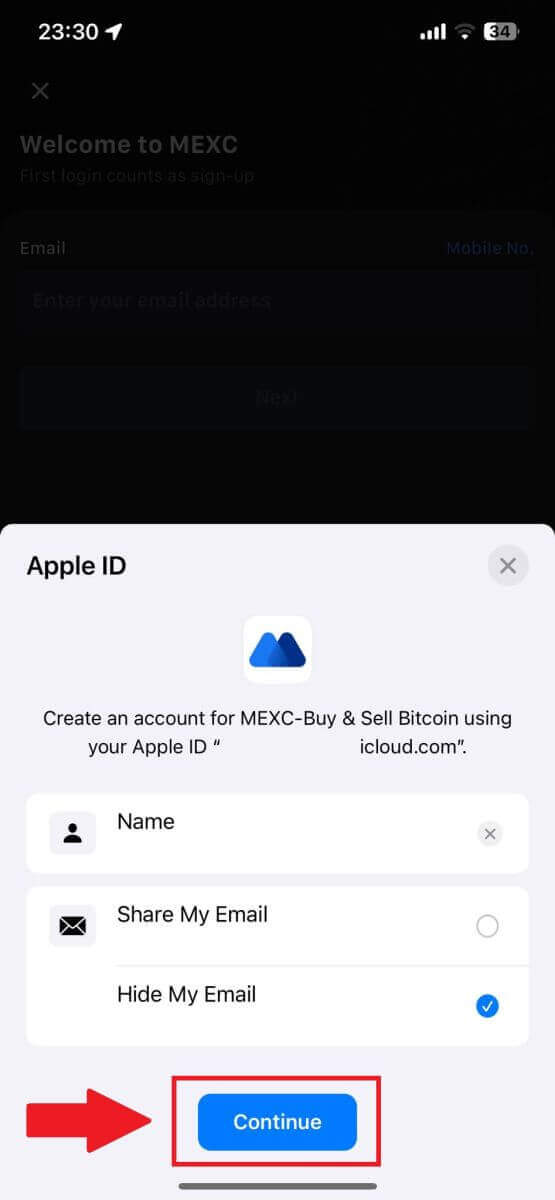
3-кадам: Сырсөзүңүздү баштапкы абалга келтириңиз.
- Каттоо эсебиңиз катталды жана сырсөздү калыбына келтирүү электрондук почтаңызга жөнөтүлөт.
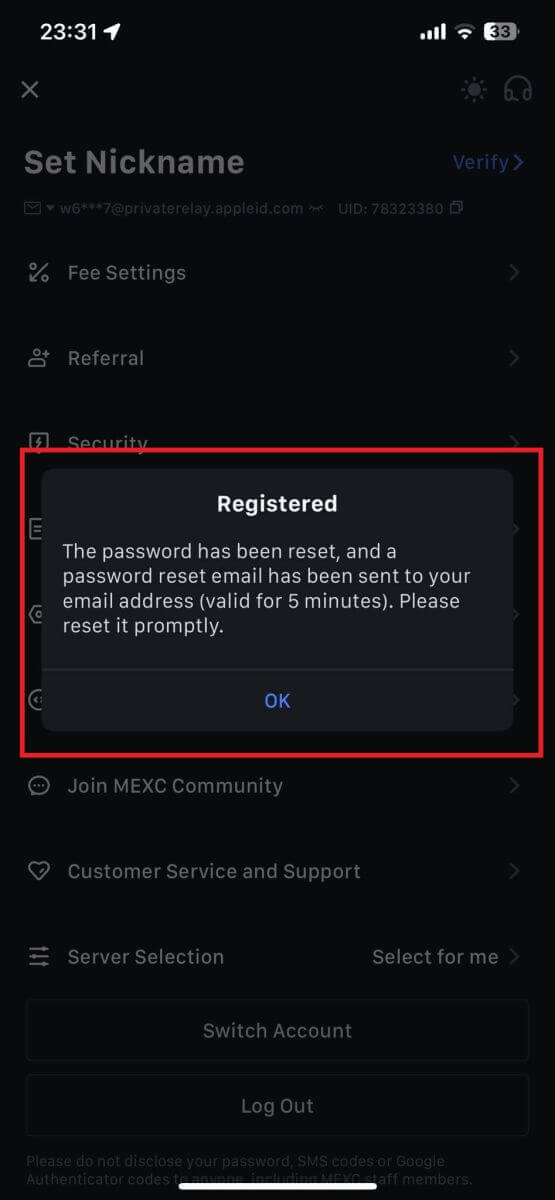
4-кадам: Каттоо эсебиңизге кириңиз.
- Куттуктайбыз! MEXC каттоо эсебин ийгиликтүү түздүңүз.
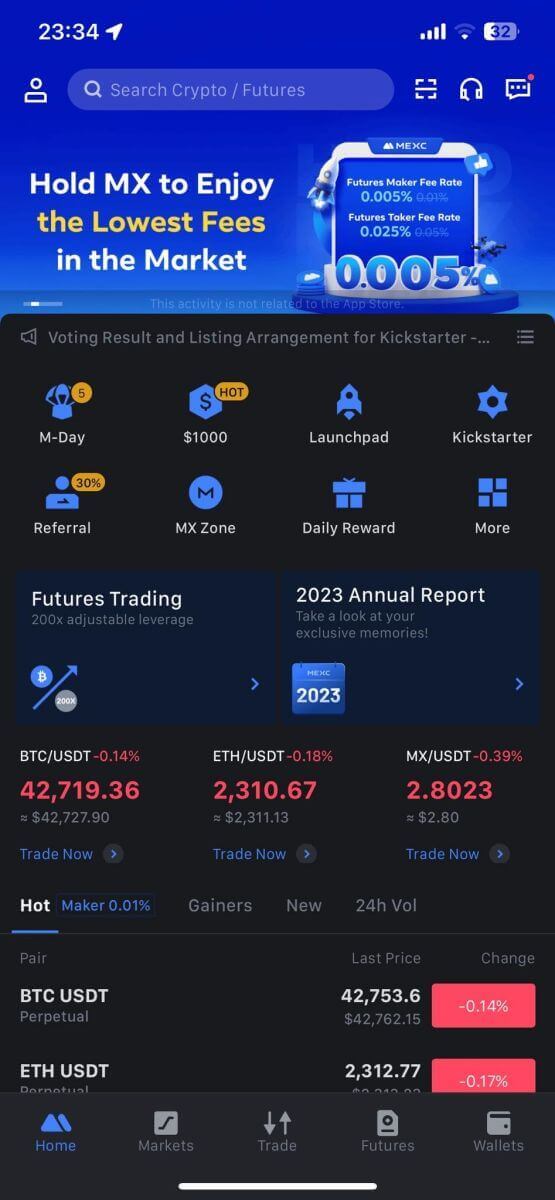
Көп берилүүчү суроолор (FAQ)
MEXC боюнча SMS текшерүү кодун алуу мүмкүн эмес
Эгер сиз мобилдик телефонуңузга SMS текшерүү кодун ала албасаңыз, анда бул төмөндө келтирилген себептерден улам болушу мүмкүн. Тиешелүү нускамаларды аткарып, текшерүү кодун кайра алууга аракет кылыңыз.1-себеп: мобилдик номурлар үчүн SMS кызматтарын көрсөтүү мүмкүн эмес, анткени MEXC сиздин өлкөдө же аймакта кызмат сунуш кылбайт.
2-себеп: Эгер сиз мобилдик телефонуңузга коопсуздук программасын орноткон болсоңуз, анда программа SMSти кармап, бөгөттөп койгон болушу мүмкүн.
- Чечим : Мобилдик коопсуздук программаңызды ачып, бөгөт коюуну убактылуу өчүрүп, андан кийин текшерүү кодун кайра алып көрүңүз.
3-себеп: Мобилдик провайдериңиздеги көйгөйлөр, башкача айтканда, SMS шлюз тыгыны же башка аномалиялар.
- Чечим : Мобилдик провайдериңиздин SMS шлюзи тыгында же аномалияларга туш болгондо, ал жөнөтүлгөн билдирүүлөрдүн кечигип же жоголушуна алып келиши мүмкүн. Кырдаалды текшерүү үчүн мобилдик кызмат провайдериңизге кайрылыңыз же текшерүү кодун алуу үчүн кийинчерээк кайра аракет кылыңыз.
4-себеп: Өтө көп SMS текшерүү коддору өтө тез талап кылынды.
- Чечим : SMS текшерүү кодун өтө көп жолу катары менен жөнөтүү үчүн баскычты басуу сиздин текшерүү кодун алуу жөндөмүңүзгө таасирин тийгизиши мүмкүн. Бир аз күтө туруп, кийинчерээк кайра аракет кылыңыз.
5-себеп: Учурдагы жайгашкан жериңизде сигнал начар же жок.
- Чечим : Эгер сиз SMS ала албай жатсаңыз же SMS кабыл алууда кечигип жатсаңыз, бул сигналдын начардыгынан же жок болушуна байланыштуу болушу мүмкүн. Сигнал күчү жакшыраак жерде кайталап көрүңүз.
Башка маселелер:
Төлөмдүн жоктугунан улам өчүрүлгөн мобилдик кызмат, телефондун толук сактагычы, SMS текшерүү спам катары белгилениши жана башка жагдайлар да SMS текшерүү коддорун алууга тоскоол болушу мүмкүн.
Эскертүү:
Жогорудагы чечимдерди колдонуп көргөндөн кийин дагы эле SMS текшерүү коддорун ала албасаңыз, SMS жөнөтүүчүнү кара тизмеге киргизген болушуңуз мүмкүн. Бул учурда, жардам алуу үчүн онлайн кардарларды тейлөө кызматына кайрылыңыз.
Эгер сиз MEXCден электрондук кат албай жатсаңыз, эмне кылуу керек?
Эгер сиз электрондук кат ала элек болсоңуз, төмөнкү ыкмаларды колдонуп көрүңүз:- Каттоо учурунда туура электрондук почта дарегин киргизгениңизди текшериңиз;
- Спам папкаңызды же башка папкаңызды текшериңиз;
- Электрондук почта кардарынын аягында электрондук почталар туура жөнөтүлүп жана кабыл алынып жатканын текшериңиз;
- Gmail жана Outlook сыяктуу негизги провайдердин электрондук почтасын колдонуп көрүңүз;
- Тармактын кечигүүсү болушу мүмкүн болгондуктан, почтаңызды кийинчерээк кайра текшериңиз. Текшерүү коду 15 мүнөткө жарактуу;
- Эгер сиз дагы эле электрондук катты албай жатсаңыз, ал бөгөттөлгөн болушу мүмкүн. Электрондук катты кайра алуудан мурун сизден MEXC электрондук почта доменин кол менен ак тизмеге киргизүү талап кылынат.
Сураныч, төмөнкү жөнөтүүчүлөрдү ак тизмеге киргизиңиз (электрондук почта доменинин ак тизмеси):
Домендик аталыш үчүн ак тизме:
- mexc.link
- mexc.sg
- mexc.com
Электрондук почта дареги үчүн ак тизме:
- [email protected]
- [email protected]
- [email protected]
- [email protected]
- [email protected]
- [email protected]
MEXC каттоо эсебинин коопсуздугун кантип жогорулатуу керек
1. Сырсөз орнотуулары: Сураныч, татаал жана уникалдуу сырсөздү коюңуз. Коопсуздук максатында, жок дегенде 10 белгиден турган сырсөздү, анын ичинде жок дегенде бир чоң жана кичине тамгаларды, бир санды жана бир атайын белгини колдонууну унутпаңыз. Башкаларга оңой жеткиликтүү болгон ачык үлгүлөрдү же маалыматты колдонуудан качыңыз (мисалы, аты-жөнүңүз, электрондук почта дарегиңиз, туулган күнүңүз, мобилдик номериңиз ж.б.).
- Биз сунуш кылбаган сырсөз форматтары: lihua, 123456, 123456abc, test123, abc123
- Сунушталган сырсөз форматтары: Q@ng3532!, iehig4g@#1, QQWwfe@242!
2. Сырсөздөрдү өзгөртүү: Каттоо эсебиңиздин коопсуздугун жогорулатуу үчүн сырсөзүңүздү үзгүлтүксүз өзгөртүүнү сунуштайбыз. Ар бир үч ай сайын сырсөзүңүздү өзгөртүп, ар бир жолу таптакыр башка сырсөздү колдонгонуңуз жакшы. Коопсуз жана ыңгайлуу сырсөз башкаруу үчүн биз сизге "1Password" же "LastPass" сыяктуу сырсөз башкаргычты колдонууну сунуштайбыз.
- Мындан тышкары, сырсөздөрүңүздүн купуялуулугун сактаңыз жана аларды башкаларга ачыкка чыгарбаңыз. MEXC кызматкерлери эч кандай шартта сиздин сырсөзүңүздү эч качан сурабайт.
3. Эки фактордук аутентификация (2FA)
Google Authenticator байланыштыруу: Google Authenticator — Google тарабынан ишке киргизилген динамикалык сырсөз куралы. MEXC тарабынан берилген штрих-кодду сканерлөө же ачкычты киргизүү үчүн уюлдук телефонуңузду колдонушуңуз керек. Кошулгандан кийин, жарактуу 6 орундуу аутентификация коду аутентификацияда ар бир 30 секундада түзүлөт. Ийгиликтүү шилтемеленгенден кийин, сиз MEXCге кирген сайын Google Authenticatorде көрсөтүлгөн 6 орундуу аутентификация кодун киргизип же чапташыңыз керек.
MEXC Authenticator байланыштыруу: Каттоо эсебиңиздин коопсуздугун жогорулатуу үчүн MEXC Authenticator колдонмосун App Store же Google Play'ден жүктөп алып, колдоно аласыз.
4. Фишингден сак болуңуз.
Сураныч, MEXCден келген фишингдик каттардан сак болуңуз жана MEXC аккаунтуңузга кирүүдөн мурун бул шилтеме MEXC расмий веб-сайтынын шилтемеси экенине ынаныңыз. MEXC кызматкерлери эч качан сизден сырсөзүңүздү, SMS же электрондук почта текшерүү коддорун же Google Authenticator коддорун сурашпайт.
MEXC боюнча кантип алуу керек
Банк которуусу (SEPA) аркылуу крипто кантип сатуу керек
1. MEXC аккаунтуңузга кириңиз , жогорку навигация тилкесинде [Крипто сатып алуу] баскычын чыкылдатып, [Глобалдык Банк которуу] тандаңыз.  2. Сатуу
2. Сатуу
өтмөгүн
тандаңыз , эми сиз Fiat сатуу транзакциясын баштоого даярсыз
3. Алуучу эсепти кошуңуз . Fiat сатууну улантуудан мурун банк эсебиңиздин маалыматын толтуруңуз, андан соң [Улантуу] баскычын басыңыз.
Эскертүү: Сиз кошкон банк эсеби сиздин KYC атыңыз менен бирдей аталышта экенин текшериңиз.
4. Fiat сатуу буйрутмасы үчүн еврону Fiat валютасы катары тандаңыз. MEXCден төлөм алууну каалаган Төлөм эсебин тандаңыз.

Эскертүү: Реалдуу убакыттагы цитата мезгил-мезгили менен жаңыртылып турса, маалымдама баасына негизделген. Fiat сатуу курсу башкарылуучу калкыма алмашуу курсу аркылуу аныкталат.
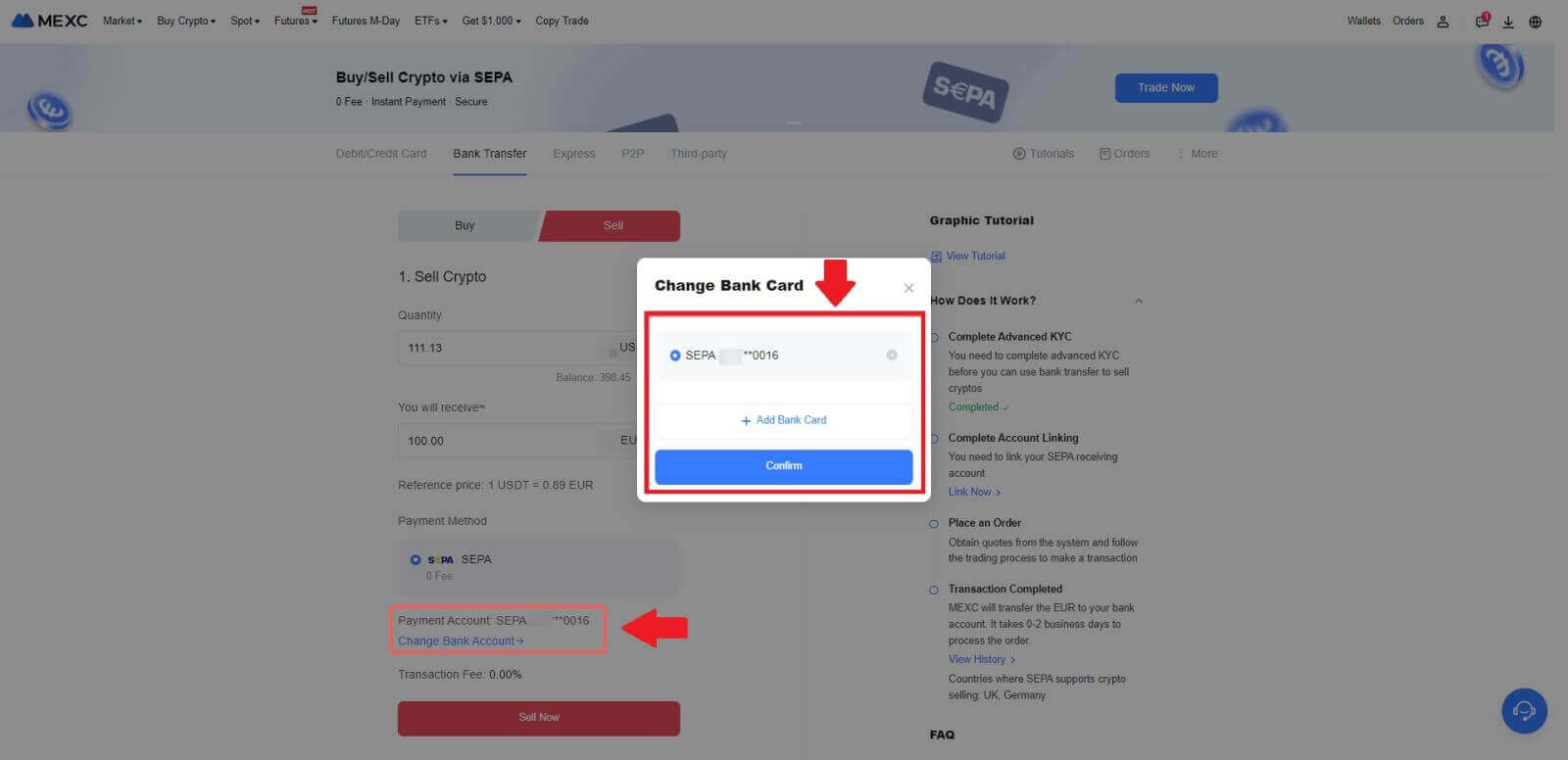
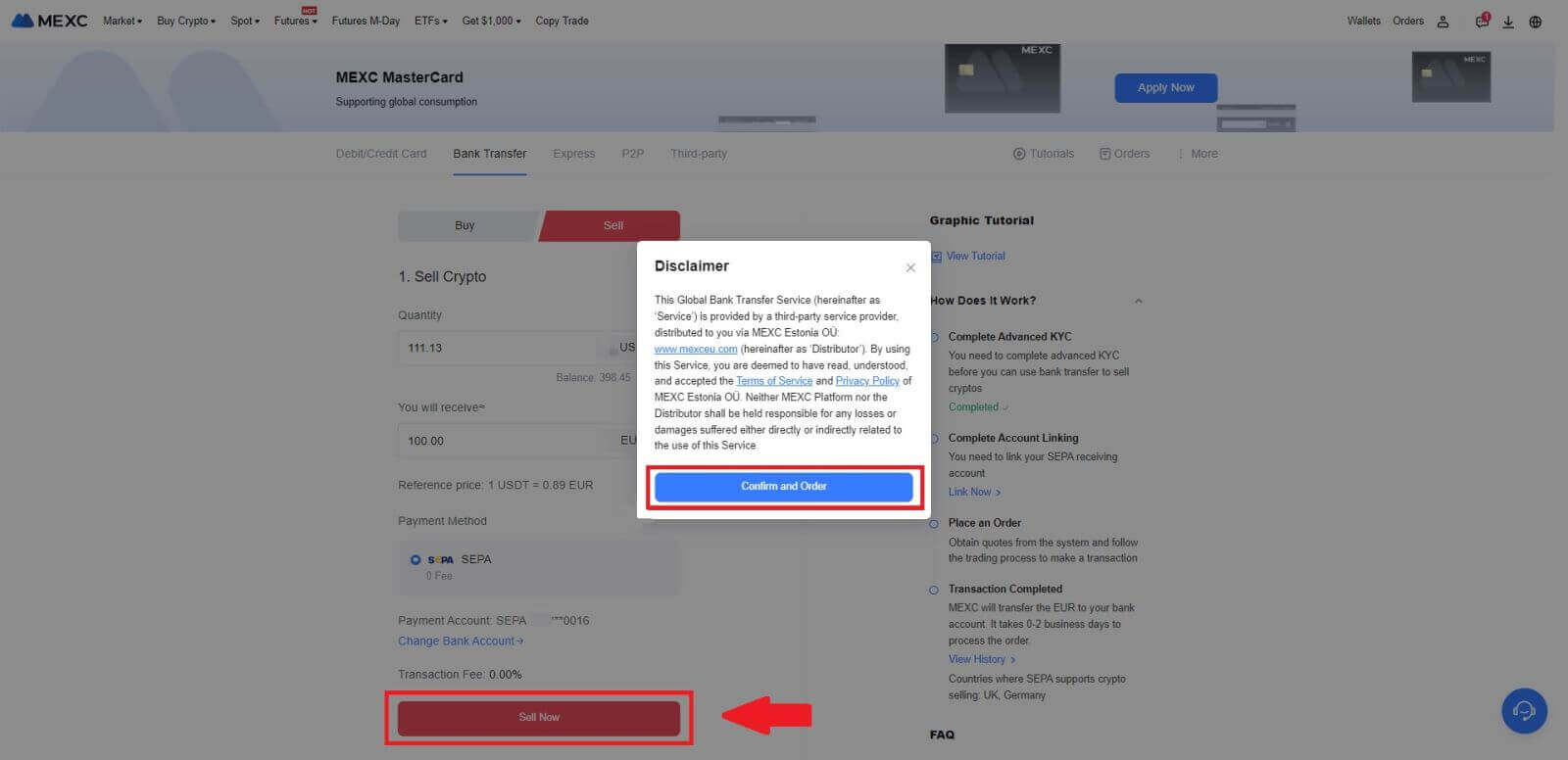
5. Ырастоо калкыма кутучасында буйрутма чоо-жайын ырастаңыз жана текшерүүдөн кийин улантуу үчүн [Тапшыруу]
баскычын басыңыз . Google Authenticator Колдонмоңуздан алты (6) орундуу Google Authenticator 2FA коопсуздук кодун киргизиңиз. Андан кийин Fiat Sell транзакциясын улантуу үчүн [Ооба] басыңыз .

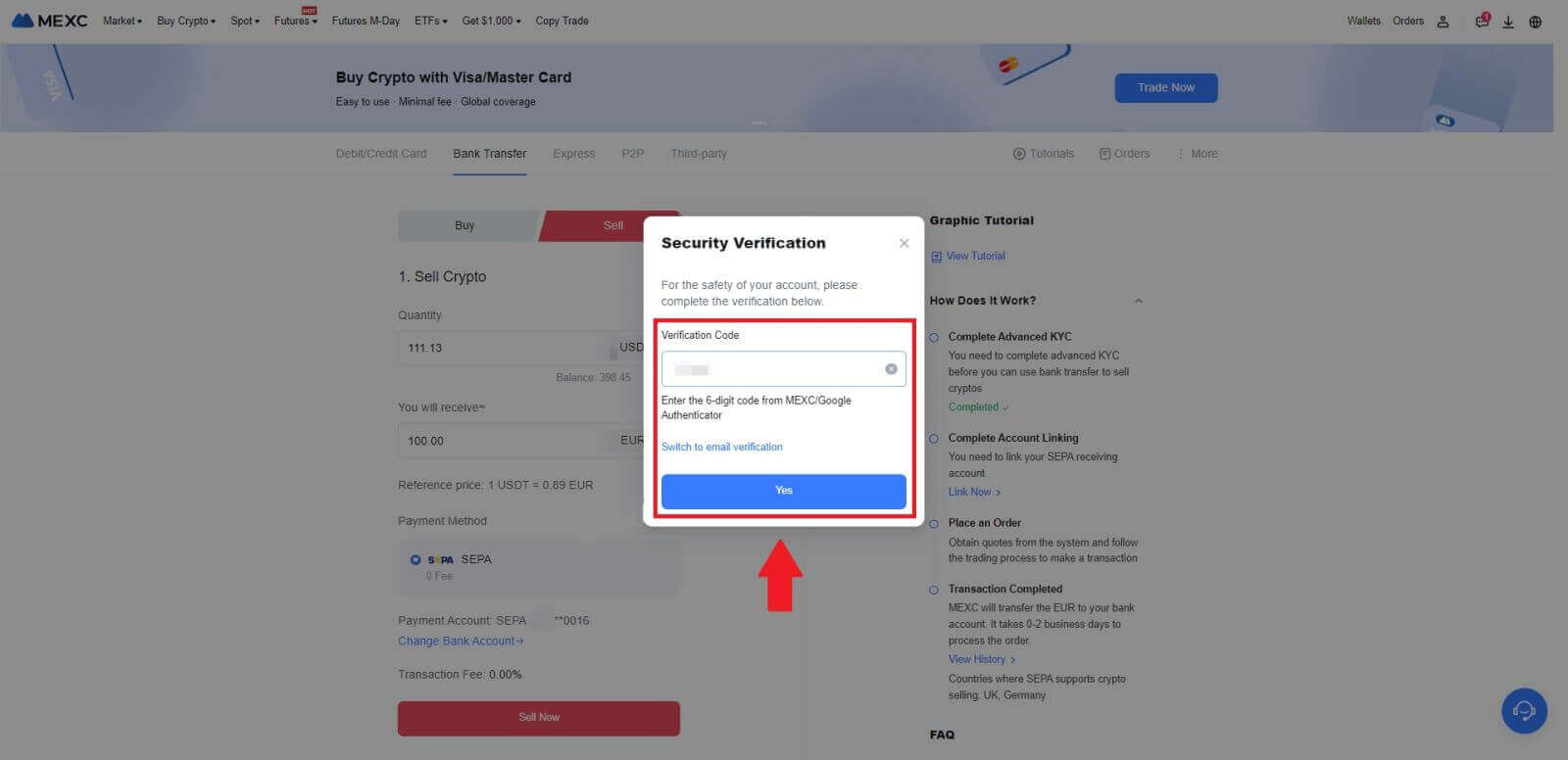 6. Куттуктайбыз! Сиздин Fiat сатууңуз иштетилди. Каражат 2 жумушчу күндүн ичинде белгиленген Төлөм эсебиңизге түшүшүн күтүңүз.
6. Куттуктайбыз! Сиздин Fiat сатууңуз иштетилди. Каражат 2 жумушчу күндүн ичинде белгиленген Төлөм эсебиңизге түшүшүн күтүңүз.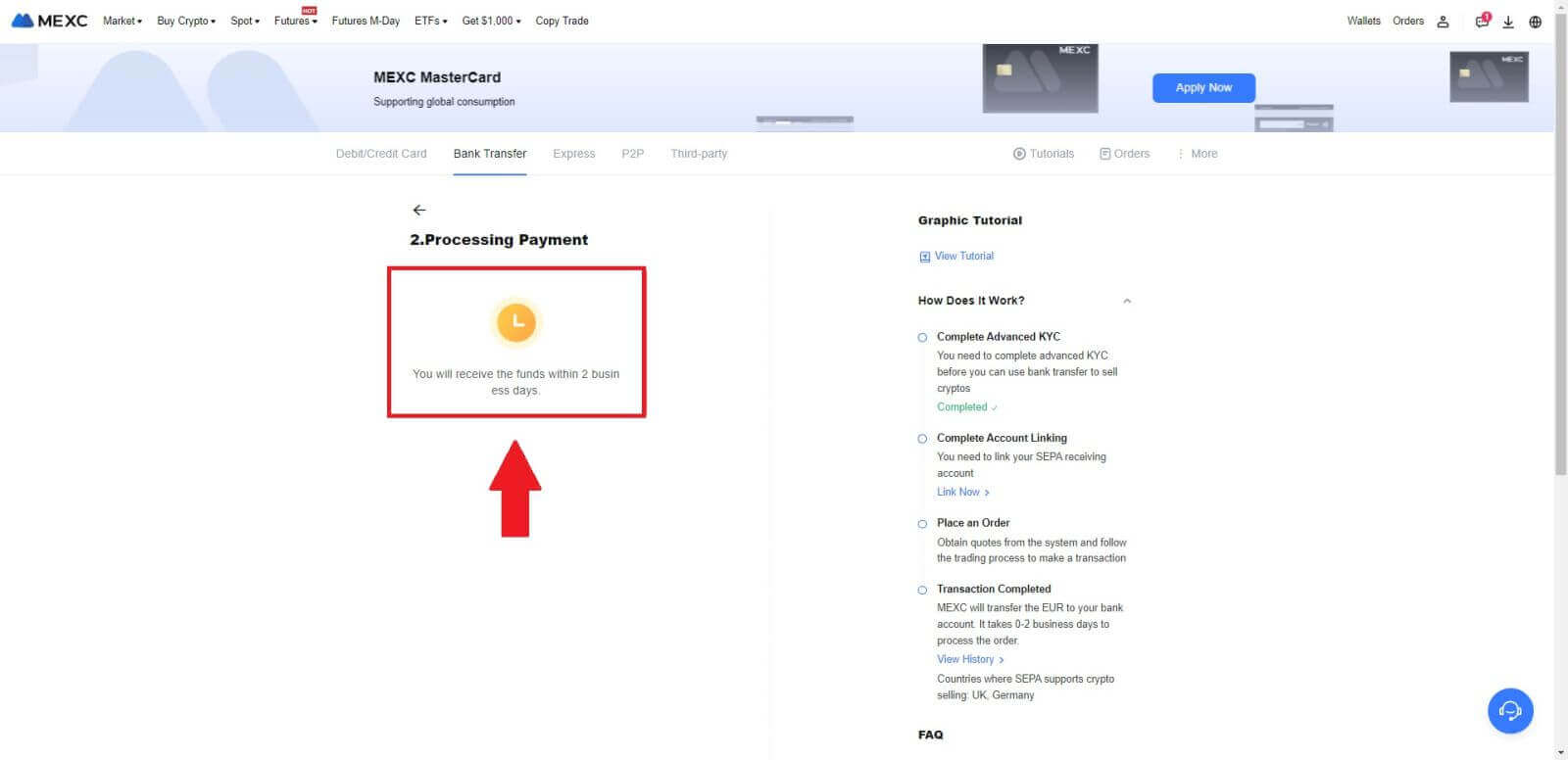
MEXCде P2P аркылуу Crypto кантип сатуу керек
MEXCде P2P аркылуу Crypto сатуу (Веб-сайт)
1. MEXC аккаунтуңузга кириңиз , [Crypto сатып алуу] баскычын чыкылдатып, [P2P Trading]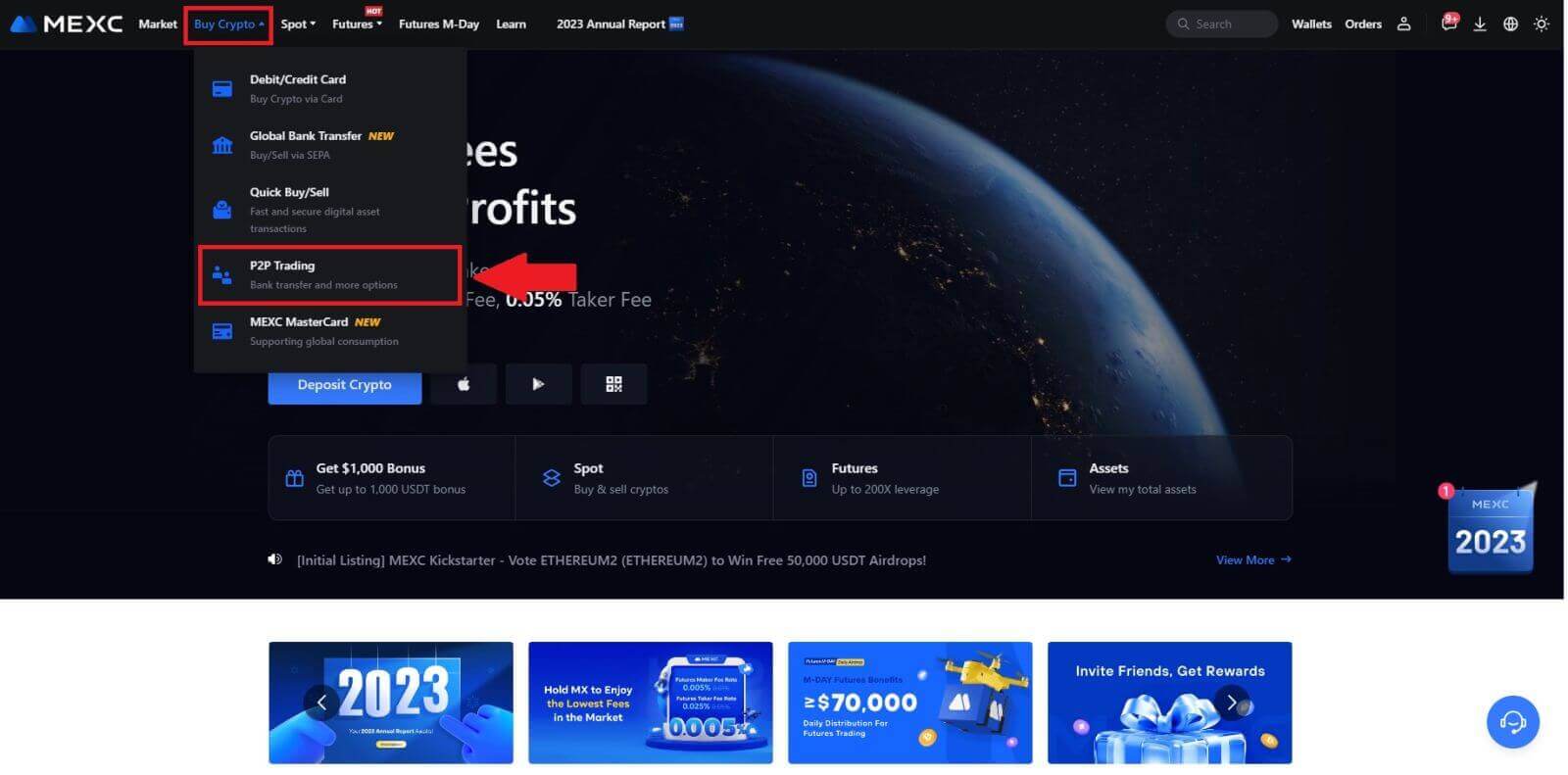 тандаңыз . 2. Транзакция бетинде [Сатуу] баскычын чыкылдатыңыз жана саткыңыз келген валютаны тандаңыз (USDT мисал катары көрсөтүлгөн) жана [Сатуу USDT] баскычын басыңыз.
тандаңыз . 2. Транзакция бетинде [Сатуу] баскычын чыкылдатыңыз жана саткыңыз келген валютаны тандаңыз (USDT мисал катары көрсөтүлгөн) жана [Сатуу USDT] баскычын басыңыз. 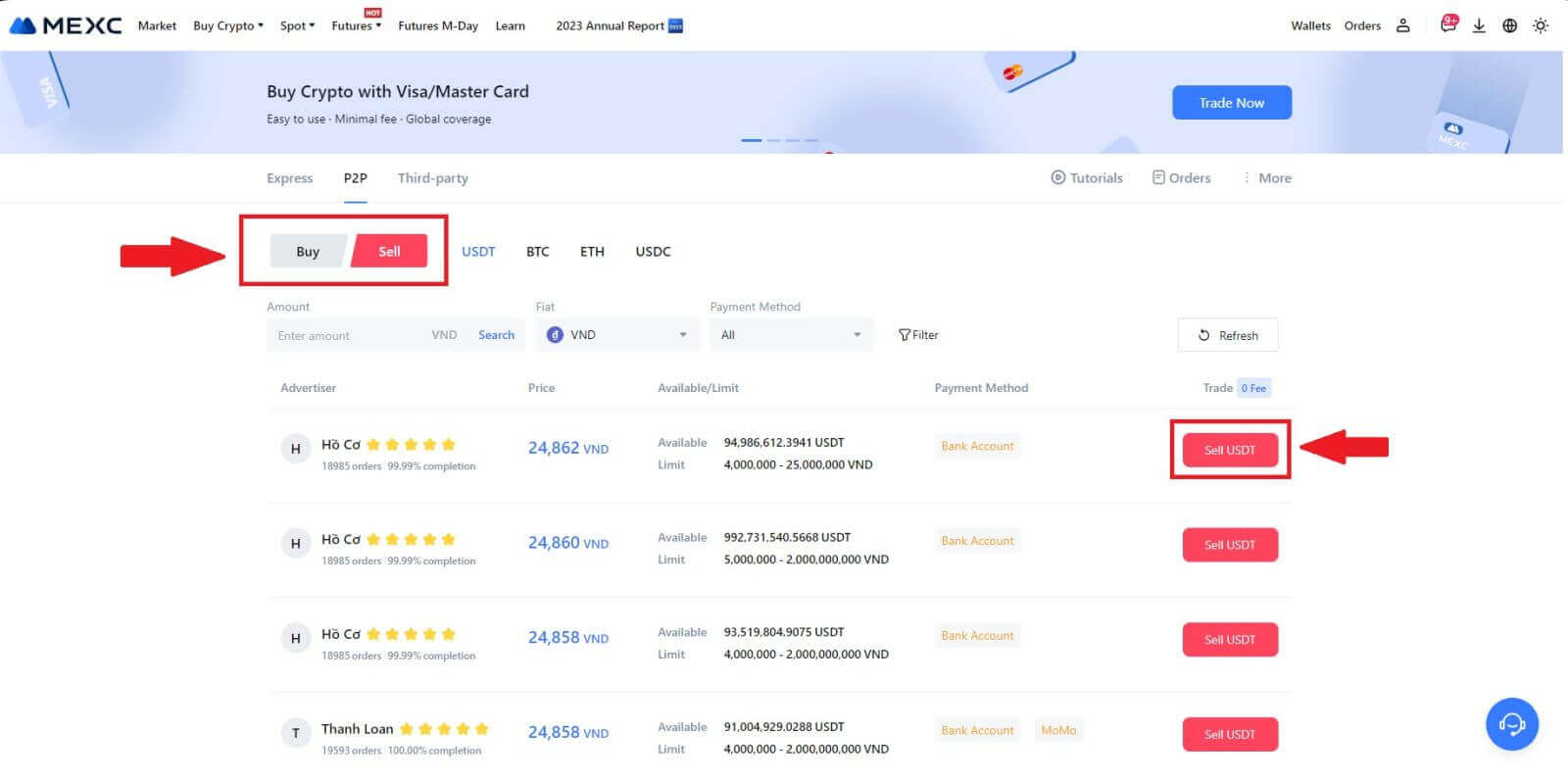
3. Саткыңыз келген сумманы (фиат валютаңызда) же санды (криптодо) киргизиңиз.
Коллекция ыкмасын кошуп, кутучаны белгилеп, [Sell USDT] дегенди басыңыз.
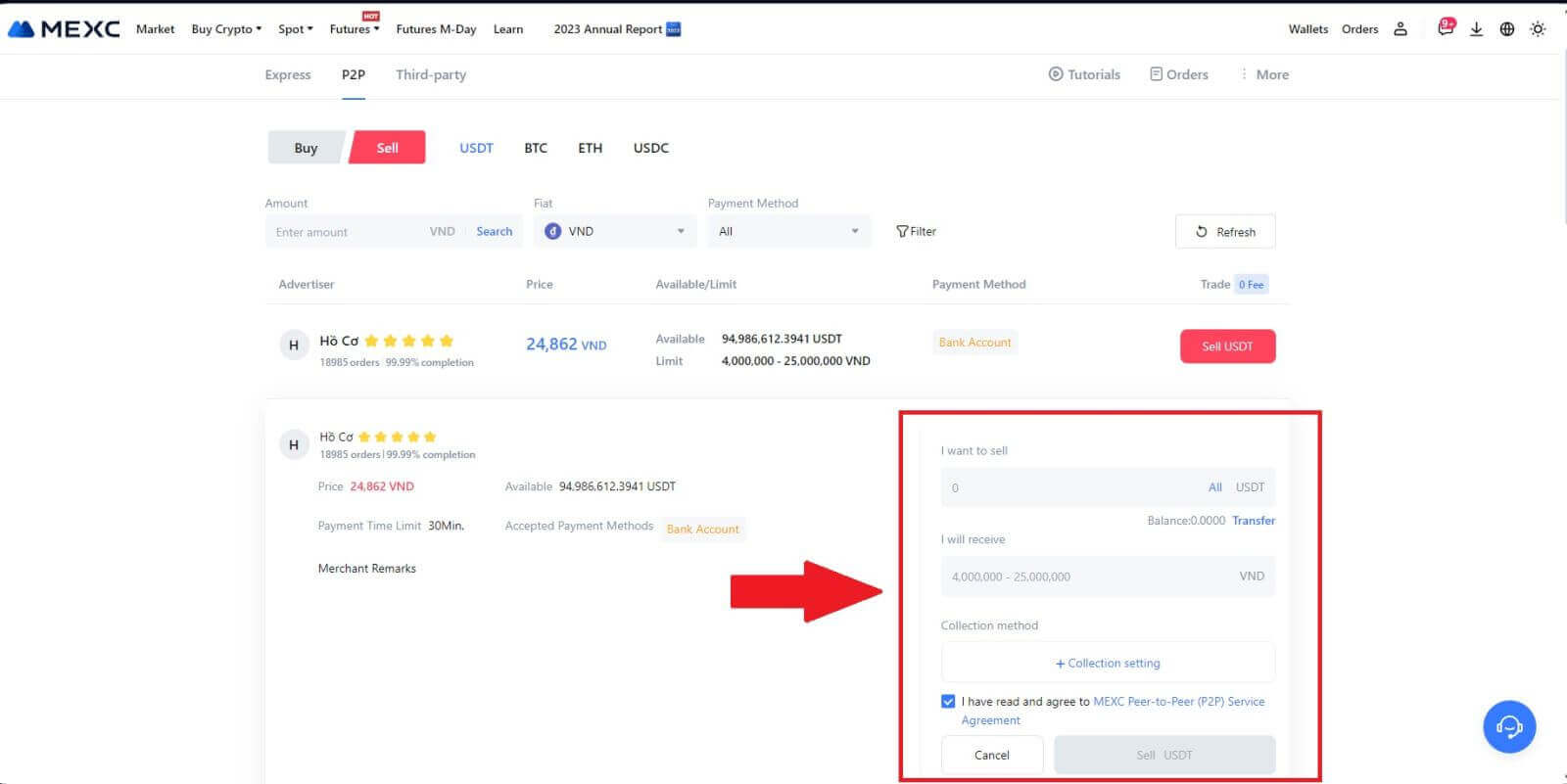
4. Буйрутма бетинде болгондо, P2P Сатуучуга белгиленген банк эсебиңизге төлөмдү аткаруу үчүн 15 мүнөт берилет. [Заказ маалыматын] кылдаттык менен карап чыгыңыз . [Жыйноо ыкмасы] көрсөтүлгөн каттоо эсебинин аталышы MEXCде катталган атыңызга дал келерин ырастаңыз; келишпестиктер P2P Сатуучунун буйрутманы четке кагышына алып келиши мүмкүн.
Тез жана натыйжалуу өз ара аракеттенүүнү жеңилдетип, соодагерлер менен реалдуу убакытта баарлашуу үчүн Live Chat кутусун колдонуңуз .
Эскертүү: P2P аркылуу криптовалютаны сатуу Fiat эсеби аркылуу гана ишке ашат. Транзакцияны баштоодон мурун, сиздин каражатыңыз Fiat эсебиңизде бар экенин текшериңиз.  5. Төлөмүңүздү P2P Сатуучусунан ийгиликтүү алгандан кийин, [ Төлөм кабыл алынды ] кутучасын белгилеңиз. 6. P2P сатуу буйрутмасын улантуу үчүн [ Ырастоо
5. Төлөмүңүздү P2P Сатуучусунан ийгиликтүү алгандан кийин, [ Төлөм кабыл алынды ] кутучасын белгилеңиз. 6. P2P сатуу буйрутмасын улантуу үчүн [ Ырастоо
]
баскычын басыңыз ; 7. Сураныч, Google Authenticator колдонмоңуздан алты (6) орундуу коопсуздук кодун киргизиңиз. Андан кийин, P2P сатуу бүтүмүн бүтүрүү үчүн [Ооба] чыкылдатыңыз .
8. Куттуктайбыз! P2P сатуу буйрутмаңыз ийгиликтүү аяктады.
Өткөн P2P транзакцияларыңызды карап чыгуу үчүн, жөн гана Буйрутмалар баскычын чыкылдатыңыз. Бул сизге жеңил маалымдама жана көз салуу үчүн мурунку бардык P2P транзакцияларыңыздын толук баяндамасын берет.



MEXCде P2P аркылуу Crypto сатуу (App)
1. MEXC колдонмоңузду ачып, [Дагы] чыкылдатыңыз. 2. [Крипто сатып алуу]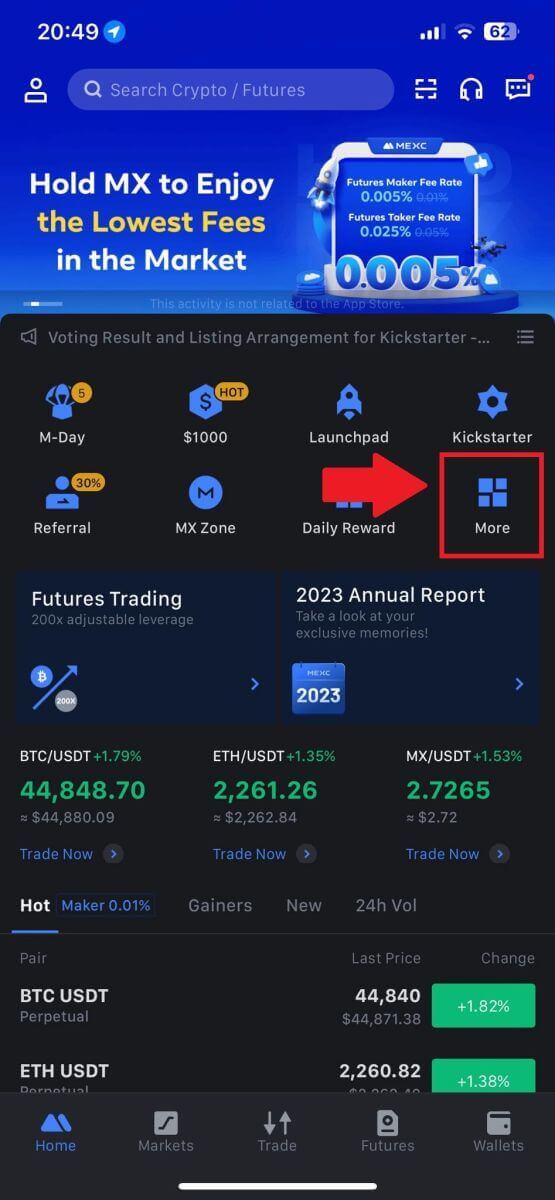
тандаңыз . 3. P2P тандаңыз. Транзакция бетинде, [Сатуу] баскычын чыкылдатып , саткыңыз келген валютаны тандаңыз, андан кийин [Сатуу USDT] баскычын басыңыз. 4. Саткыңыз келген сумманы (фиат валютаңызда) же санды (криптодо) киргизиңиз. Коллекция ыкмасын кошуп, кутучаны белгилеп, [Sell USDT] дегенди басыңыз. 5. Заказ маалыматын текшериңиз. Сураныч, Collection ыкмасында көрсөтүлгөн эсеп аты сиздин MEXC катталган атыңызга дал келишин текшериңиз. Болбосо, P2P Сатуучусу буйрутманы четке кагышы мүмкүн P2P Сатуучудан төлөмүңүздү ийгиликтүү алгандан кийин, [ Төлөм кабыл алынды ] баскычын басыңыз. P2P сатуу буйрутмасын улантуу үчүн [ Ырастоо ] баскычын басыңыз . 6. P2P сатуу транзакциясын камсыз кылуу үчүн Google Authenticator Колдонмоңуз тарабынан түзүлгөн алты орундуу коопсуздук кодун киргизиңиз. P2Pде токендерди коопсуз чыгаруу боюнча кеңири нускаманы караңыз. Киргизилгенден кийин, P2P сатуу буйрутмасын жыйынтыктоо жана аяктоо үчүн [Ооба] баскычын басыңыз. Куттуктайбыз, P2P сатуу транзакцияңыз ийгиликтүү аяктады! Эскертүү: P2P аркылуу криптовалютаны сатууну ишке ашыруу үчүн транзакция Fiat эсебин гана колдонот. Ошондуктан, транзакцияны баштоодон мурун Fiat эсебиңизде каражатыңыз бар экенин ырастоо өтө маанилүү.
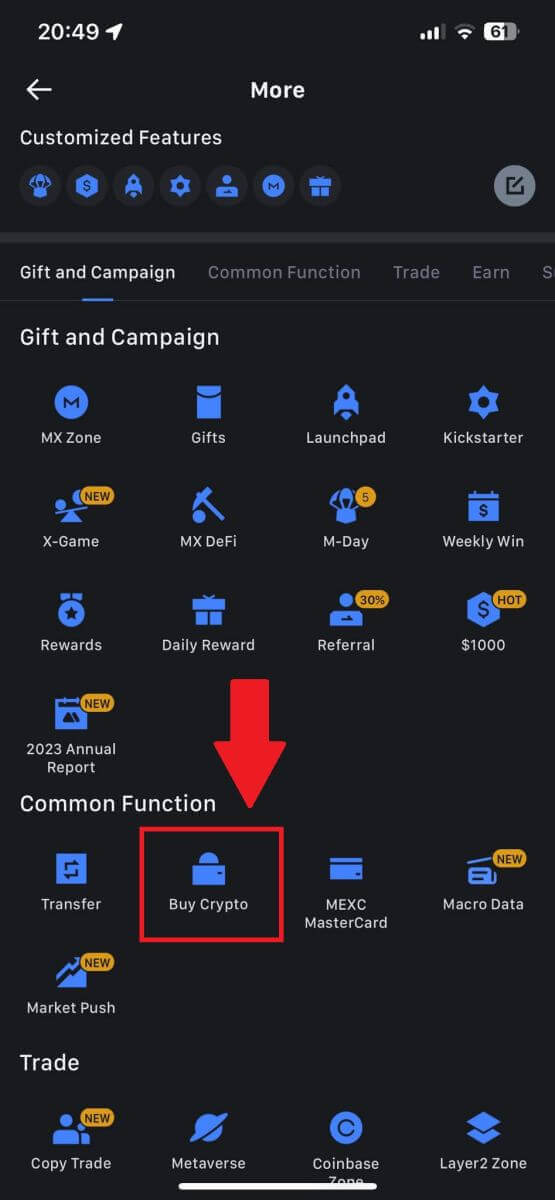
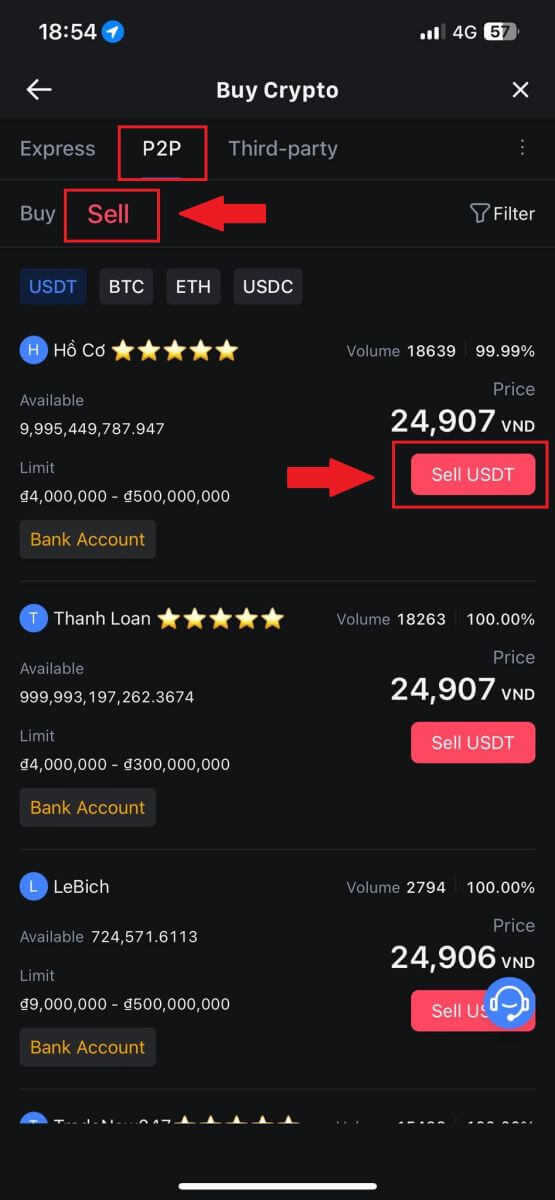
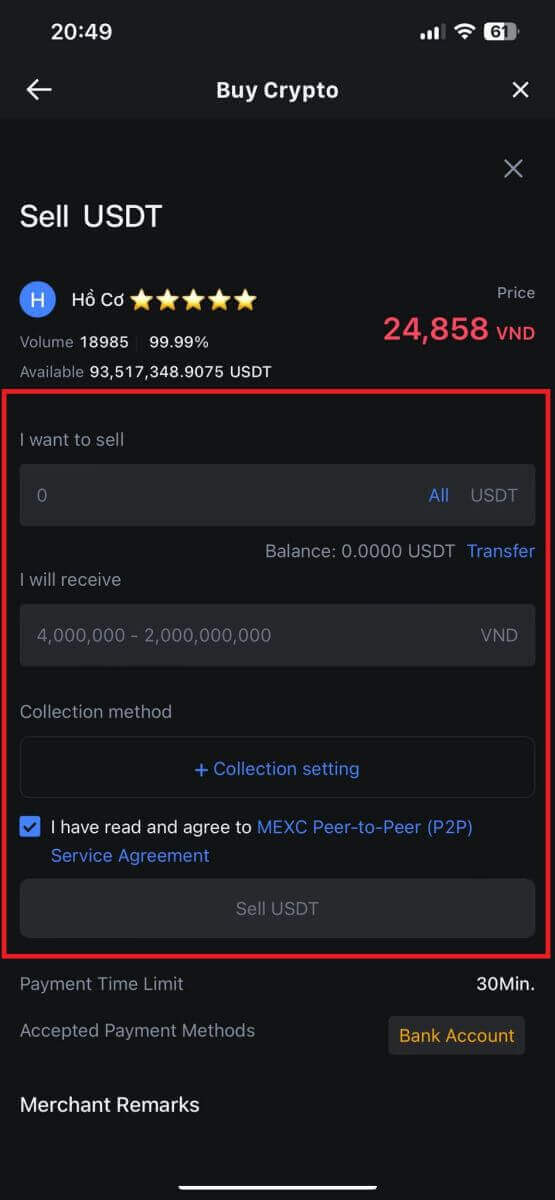
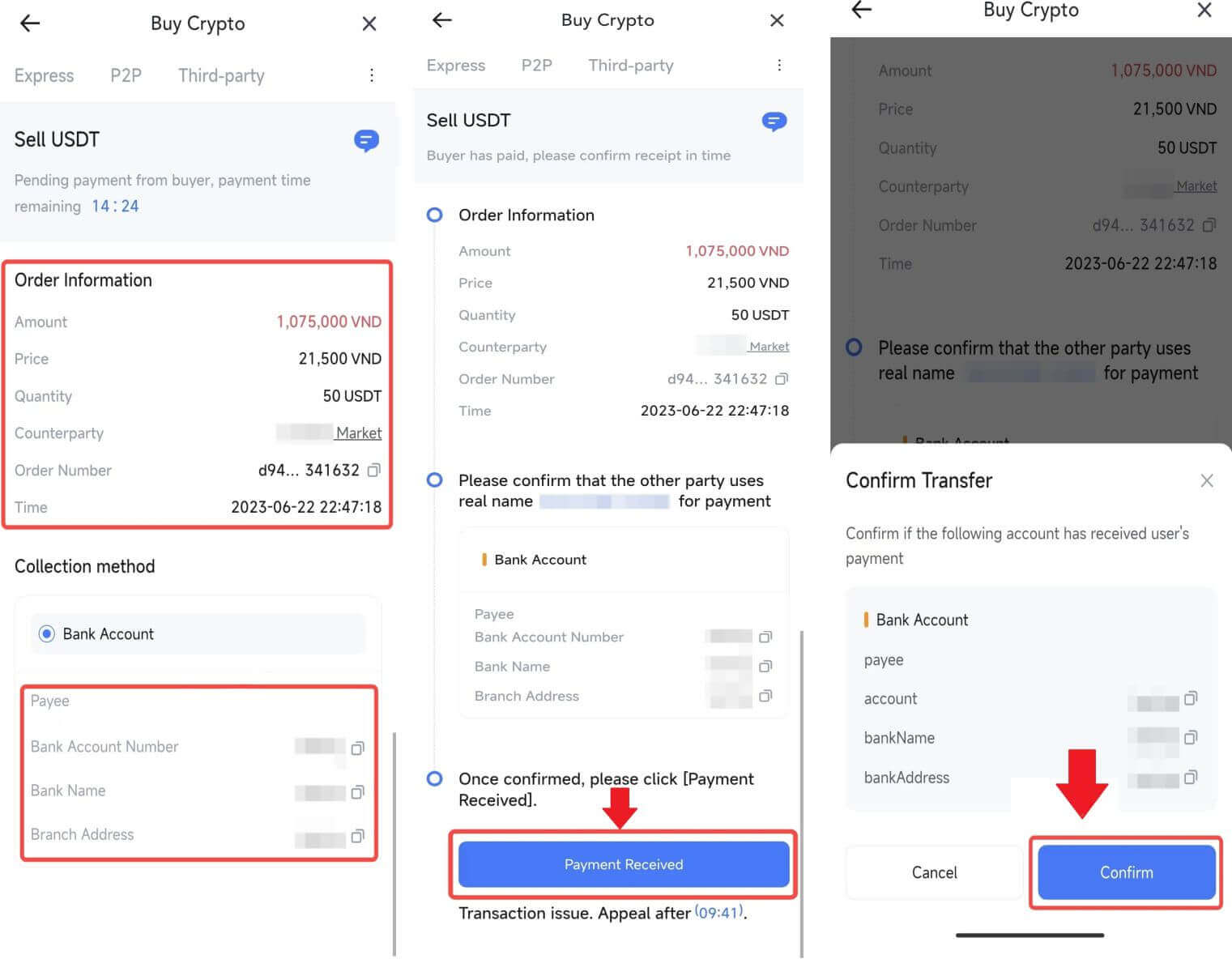
 |
 |
 |
7. Жогорку оң бурчка өтүңүз жана Толмо менюсун тандаңыз. Табып, Заказдар баскычын чыкылдатыңыз . Бул сизге оңой көрүү жана маалымдоо үчүн мурунку P2P транзакцияларыңыздын толук тизмесине кирүү мүмкүнчүлүгүн берет.
 |
 |
MEXC боюнча крипто кантип алып салуу керек
MEXCде крипто алуу (Веб-сайт)
1. MEXC аккаунтуңузга кириңиз , [Капчыктарды] чыкылдатыңыз жана [Чыгарууну] тандаңыз.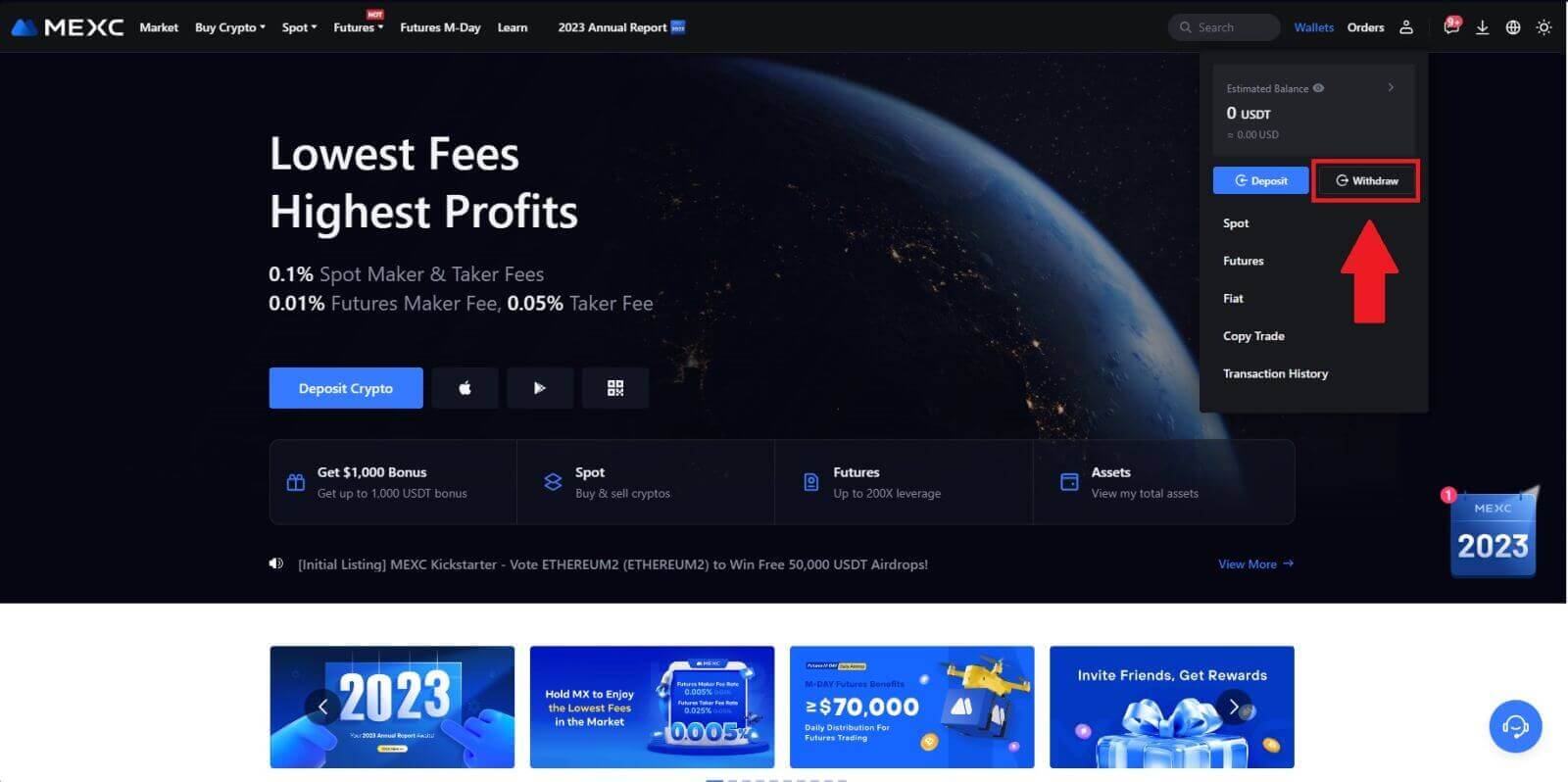
2. Сиз алып салгыңыз келген криптону тандаңыз.
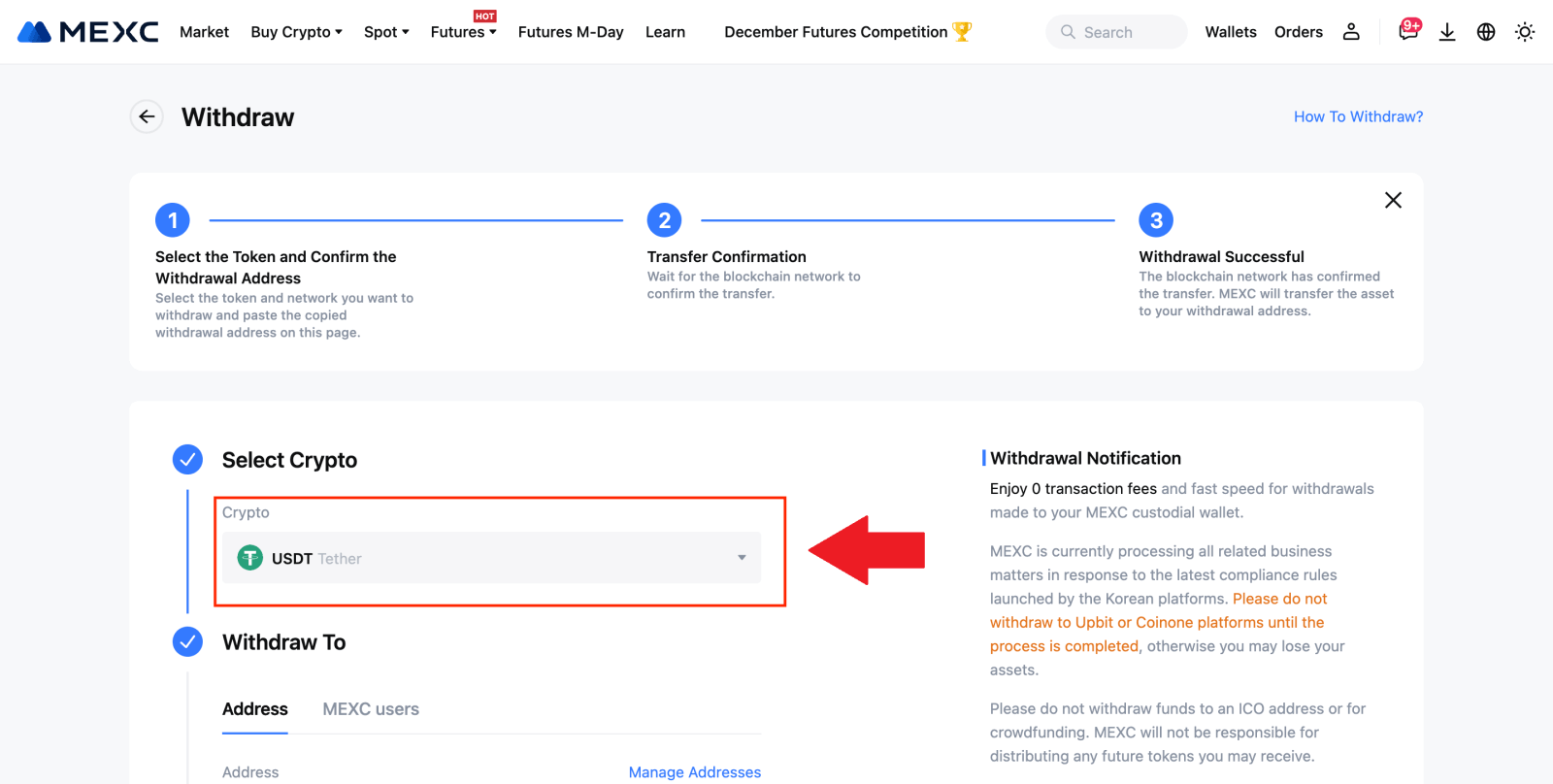
3. Акча алуу дарегин, тармагын жана алуу суммасын толтуруп, андан соң [Тапшыруу] баскычын басыңыз.
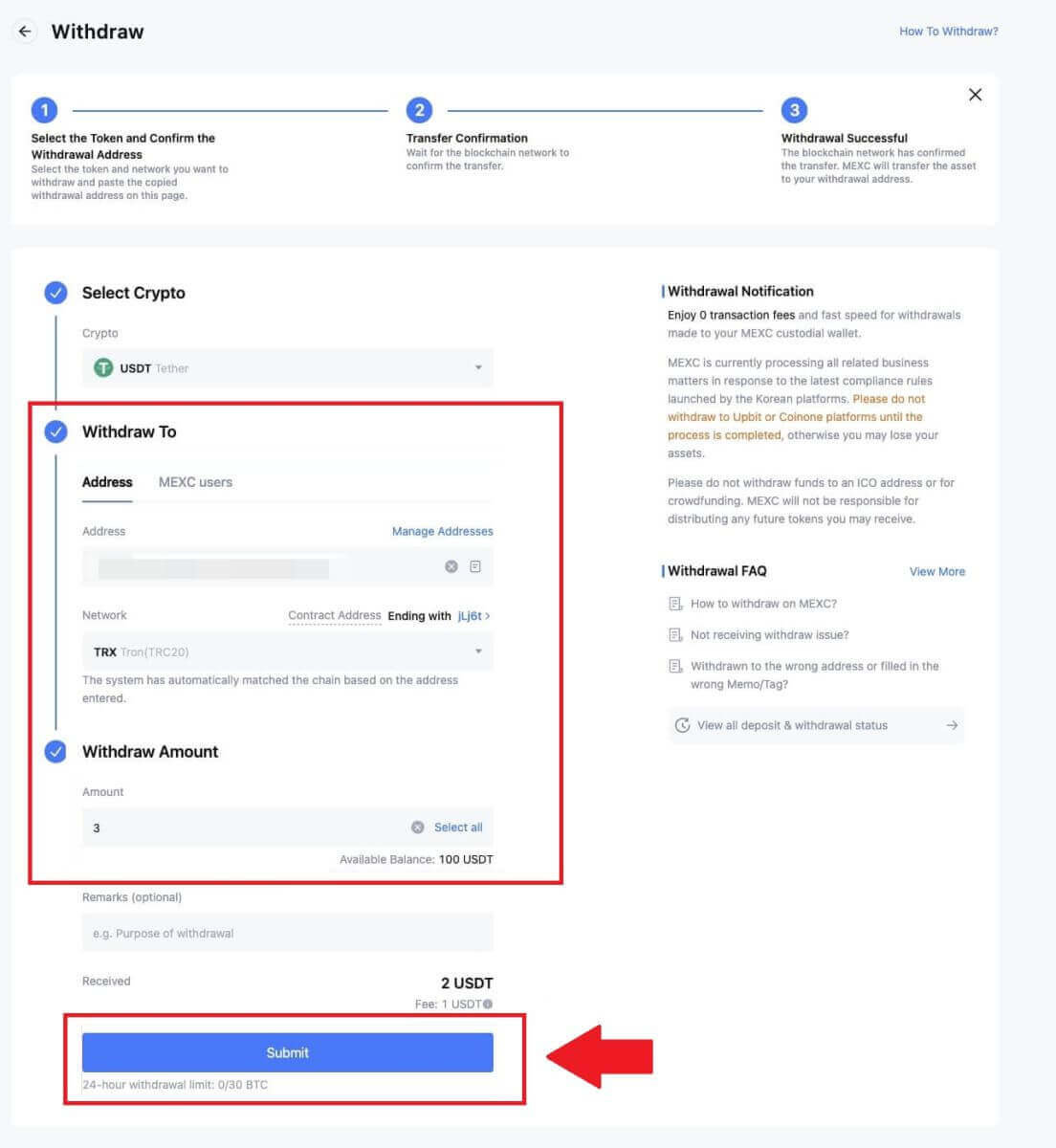
4. Электрондук почтаны текшерүүнү жана Google Authenticator коддорун киргизип , [Тапшыруу] баскычын чыкылдатыңыз .
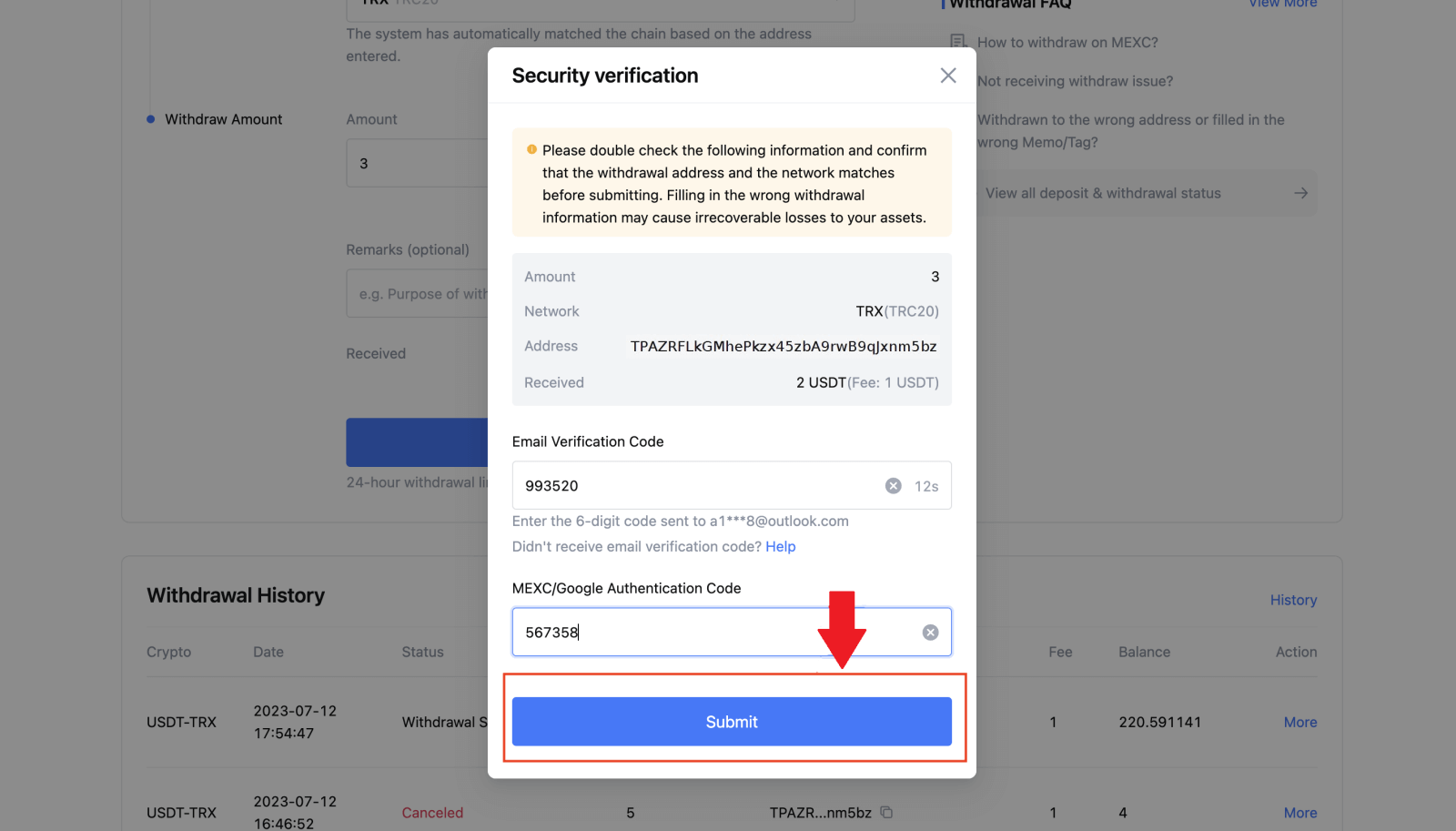
5. Андан кийин, алуу ийгиликтүү аяктаганга чейин күтүңүз. Акчаңызды чыгарууну көрүү үчүн [Трек статусун]
чыкылдатсаңыз болот .
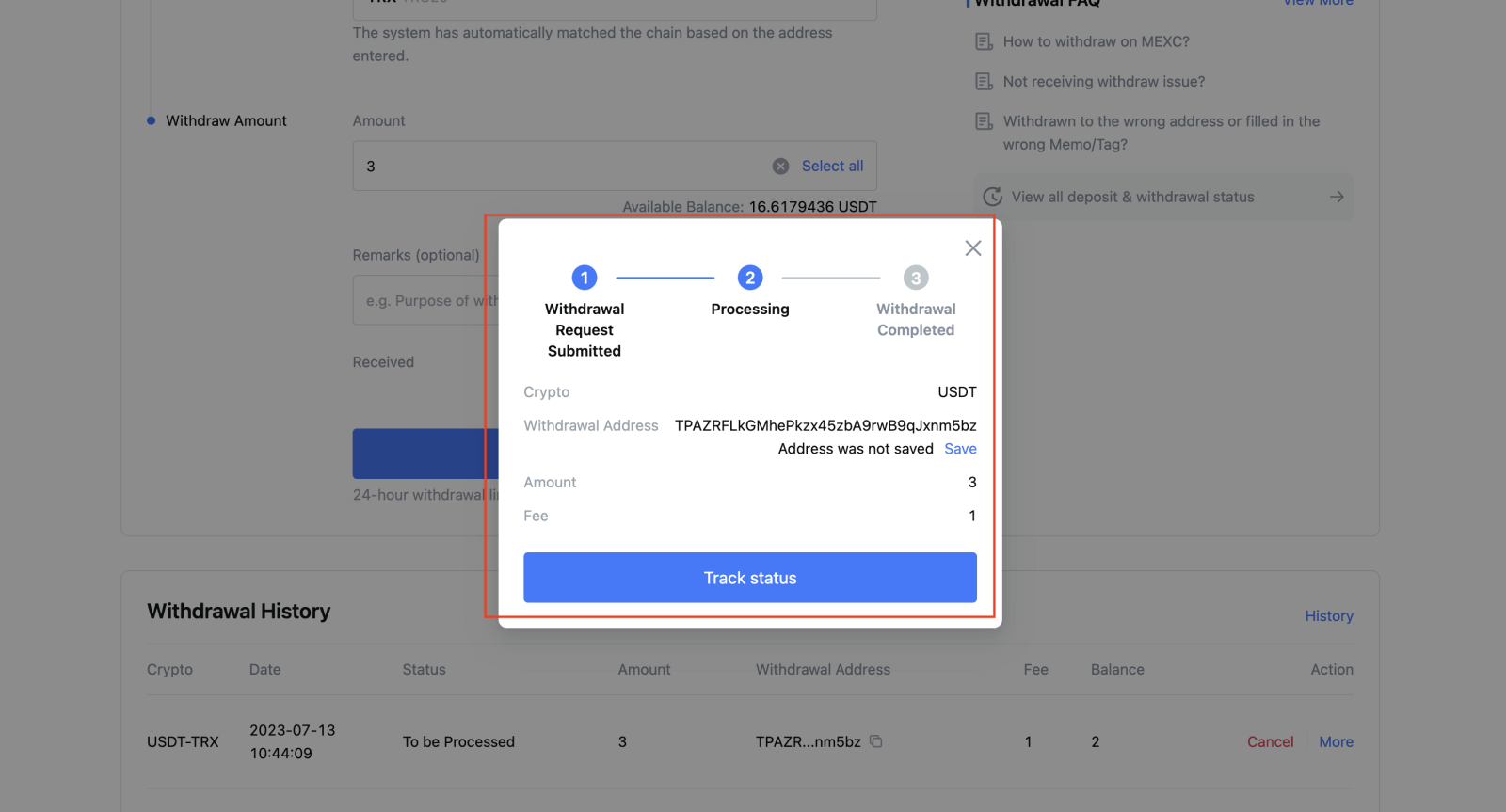
MEXCде крипто алуу (колдонмо)
1. MEXC колдонмоңузду ачып, [Капчыктарды] басыңыз. 2. [Чыгуу]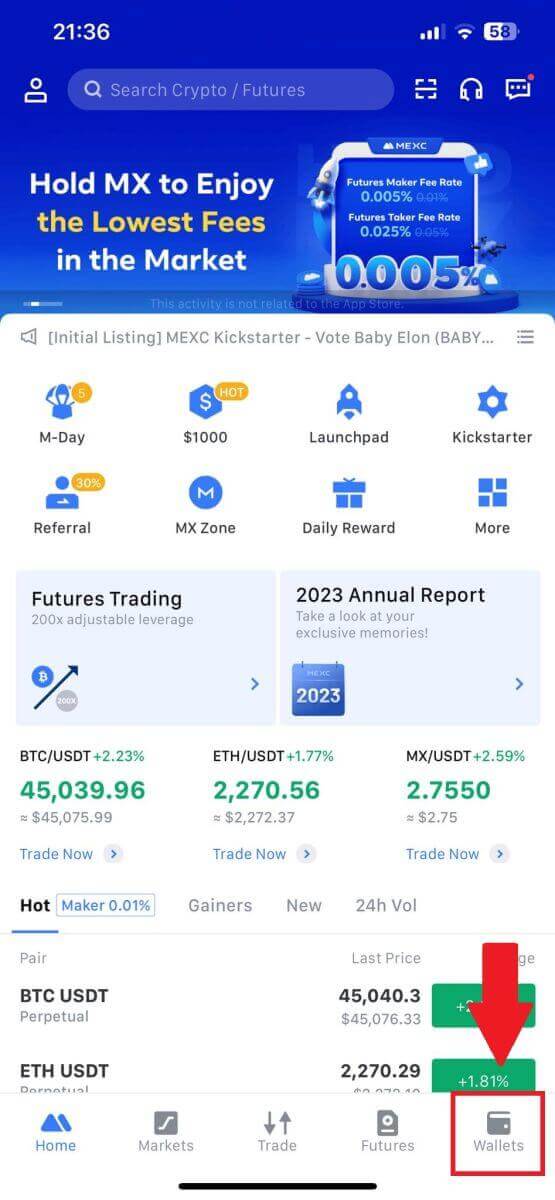
дегенди таптаңыз . 3. Сиз алып салгыңыз келген криптону тандаңыз. Бул жерде биз мисал катары USDT колдонобуз. 4. [Чынжырдан чыгуу] тандаңыз . 5. Акча алуу дарегин киргизиңиз, тармакты тандаңыз жана алуу суммасын толтуруңуз. Андан кийин, [Ырастоо] баскычын таптаңыз . 6. Маалыматтын туура экенин ырастагандан кийин, [Чыгып алууну ырастоо] баскычын басыңыз. 7. Электрондук почтаны текшерүүнү жана Google Authenticator коддорун киргизиңиз. Андан кийин, [Тапшыруу] баскычын басыңыз . 8. Акчаны алуу өтүнүчү берилгенден кийин, каражаттардын чегерилишин күтүңүз.
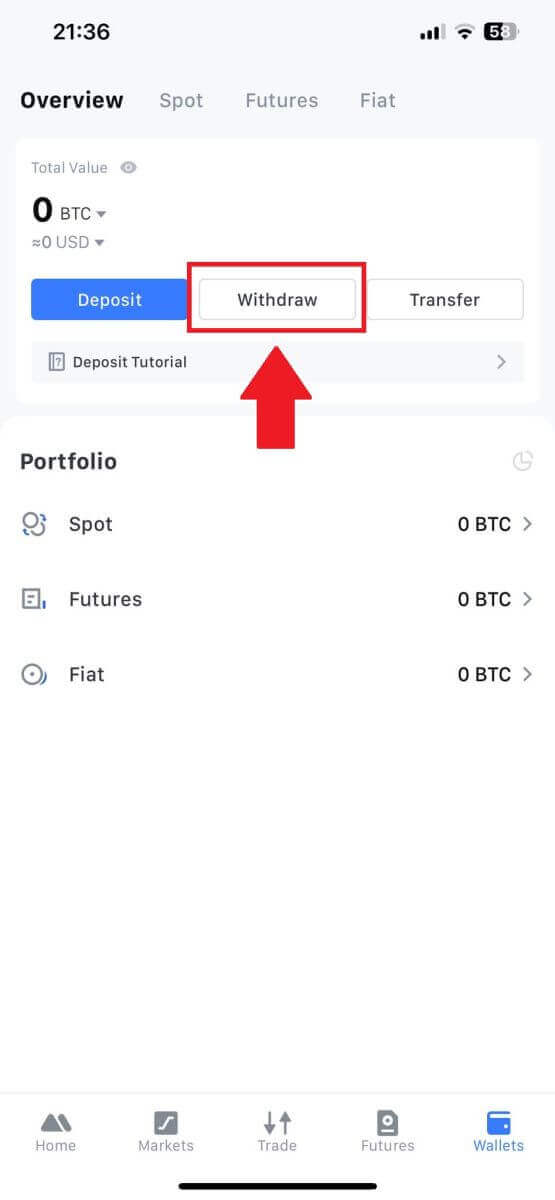

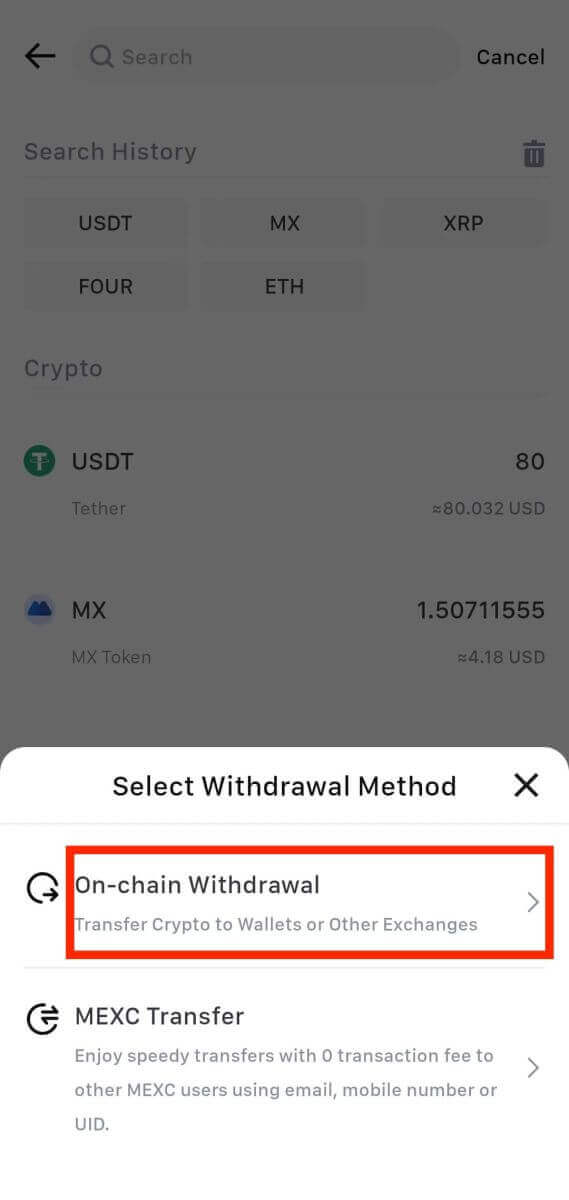
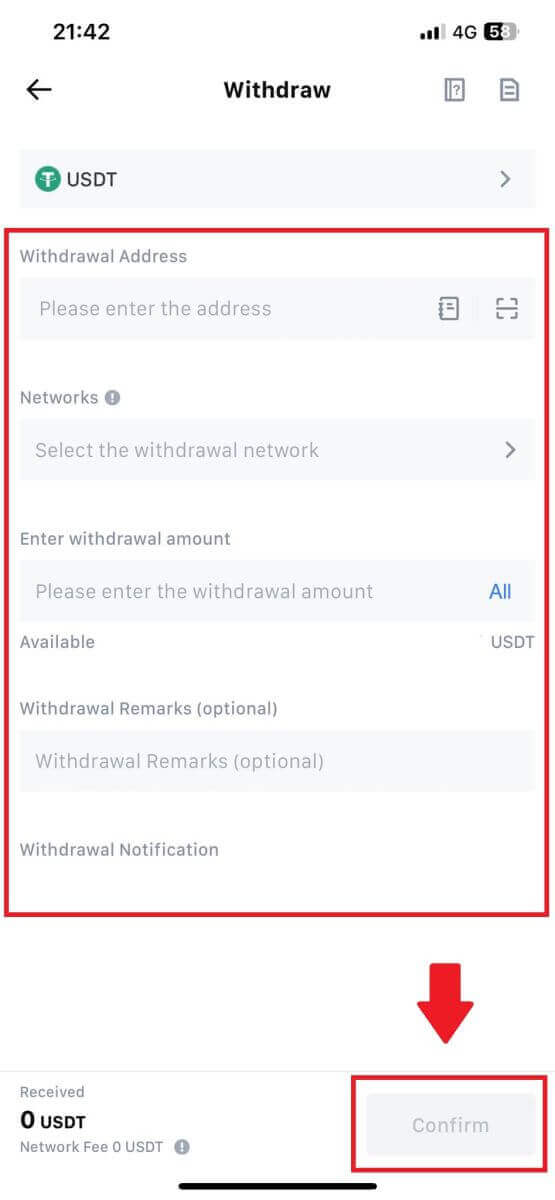
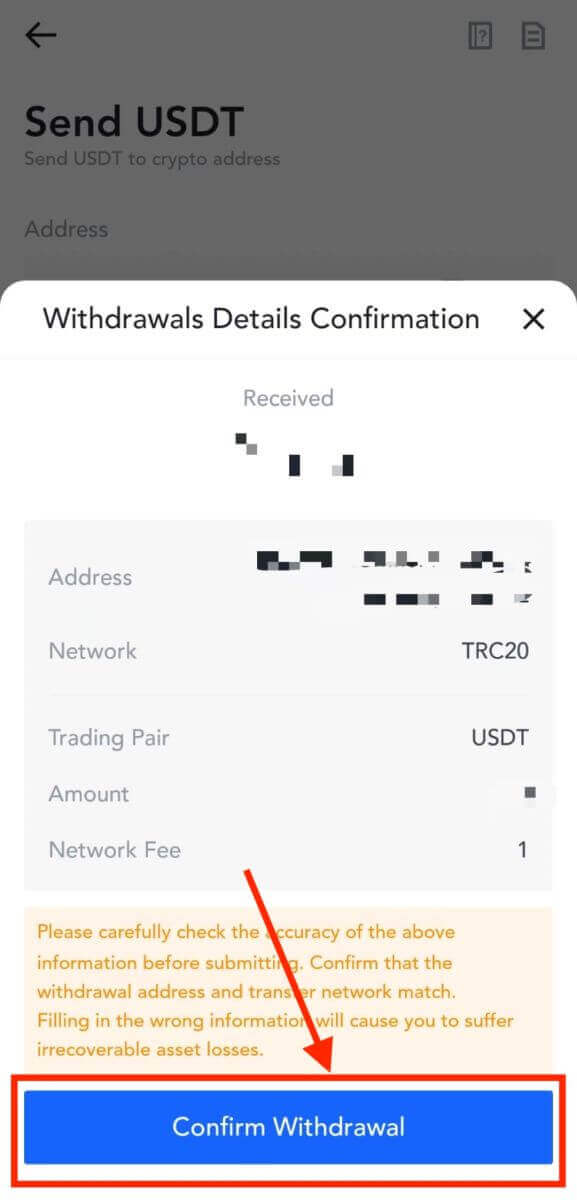
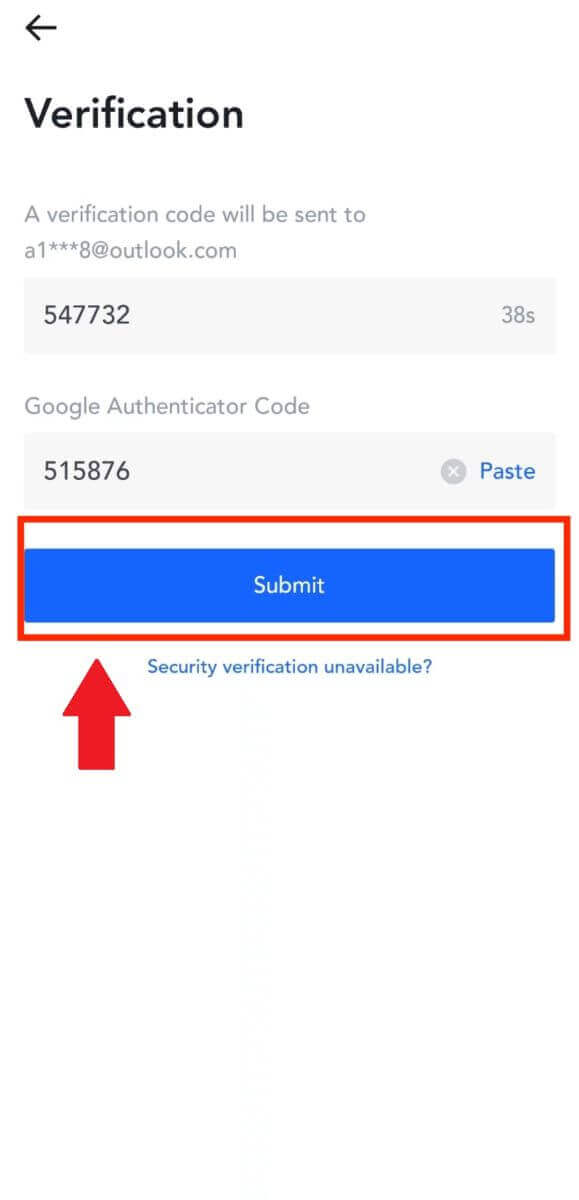
MEXC (Веб-сайт) боюнча ички которуу аркылуу крипто алуу
1. MEXC аккаунтуңузга кириңиз , [Капчыктарды] чыкылдатыңыз жана [Чыгарууну] тандаңыз.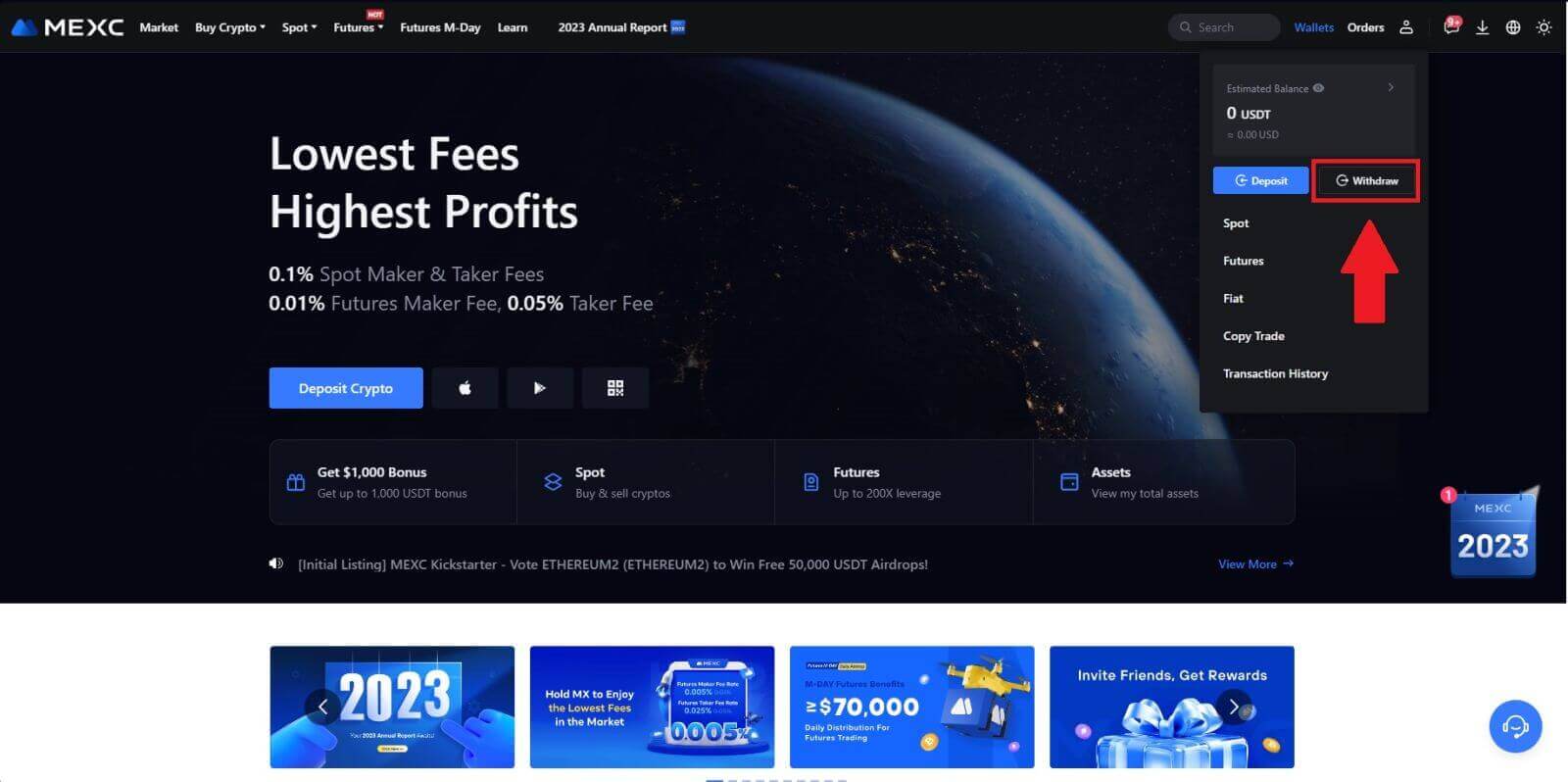
2. Сиз алып салгыңыз келген криптону тандаңыз. 3. [MEXC колдонуучулары]
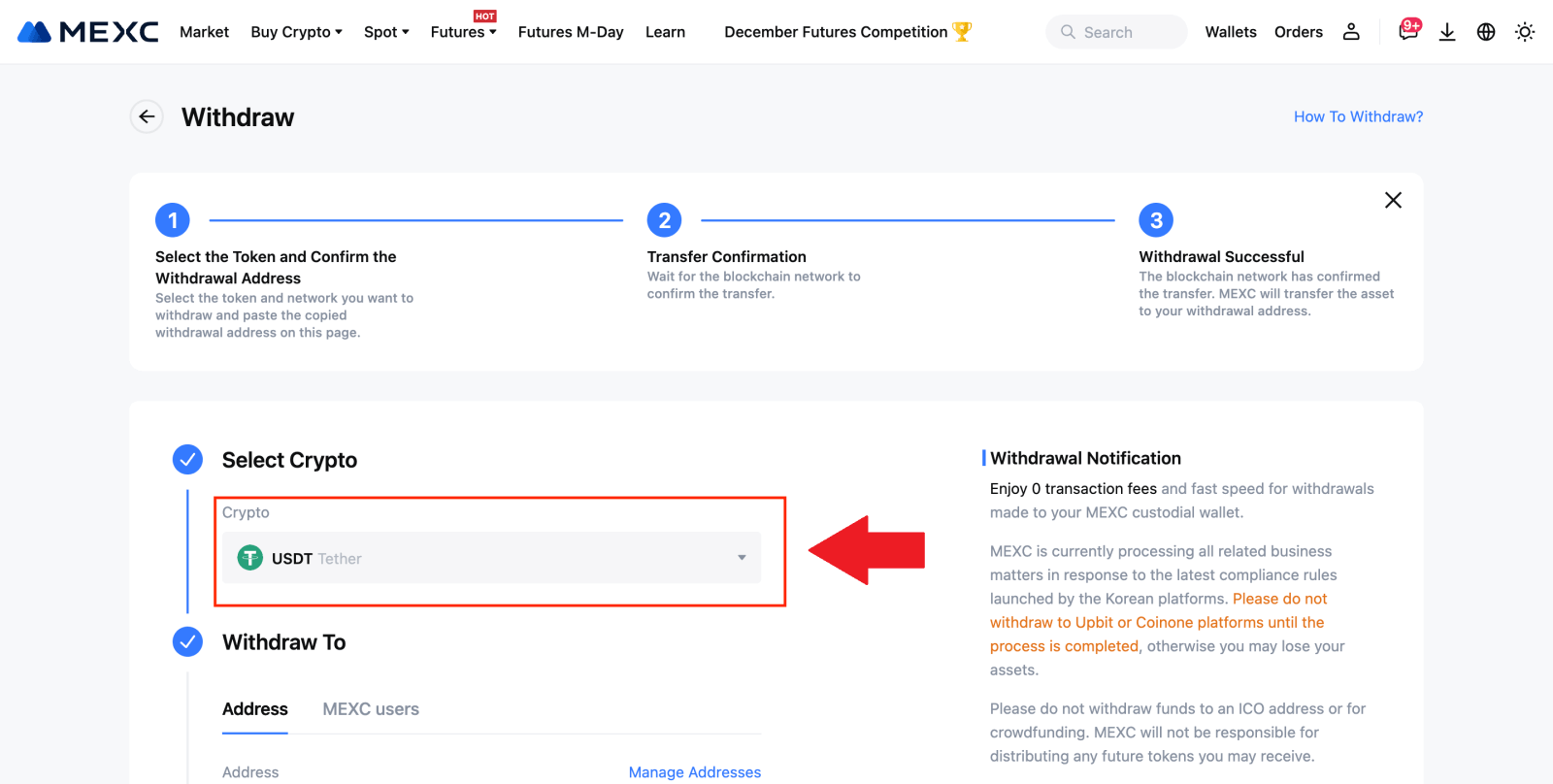
тандаңыз . Учурда сиз UID, мобилдик номер же электрондук почта дареги аркылуу которо аласыз. Төмөндө маалыматты жана которуунун суммасын киргизиңиз. Андан кийин [Тапшыруу] тандаңыз. 4. Электрондук почтаны текшерүүнү жана Google Authenticator коддорун киргизип, [Тапшыруу] баскычын чыкылдатыңыз. 5. Андан кийин, которуу аяктады. Статусуңузду көрүү үчүн [Өткөрүү тарыхын текшерүү] баскычын чыкылдатсаңыз болот .
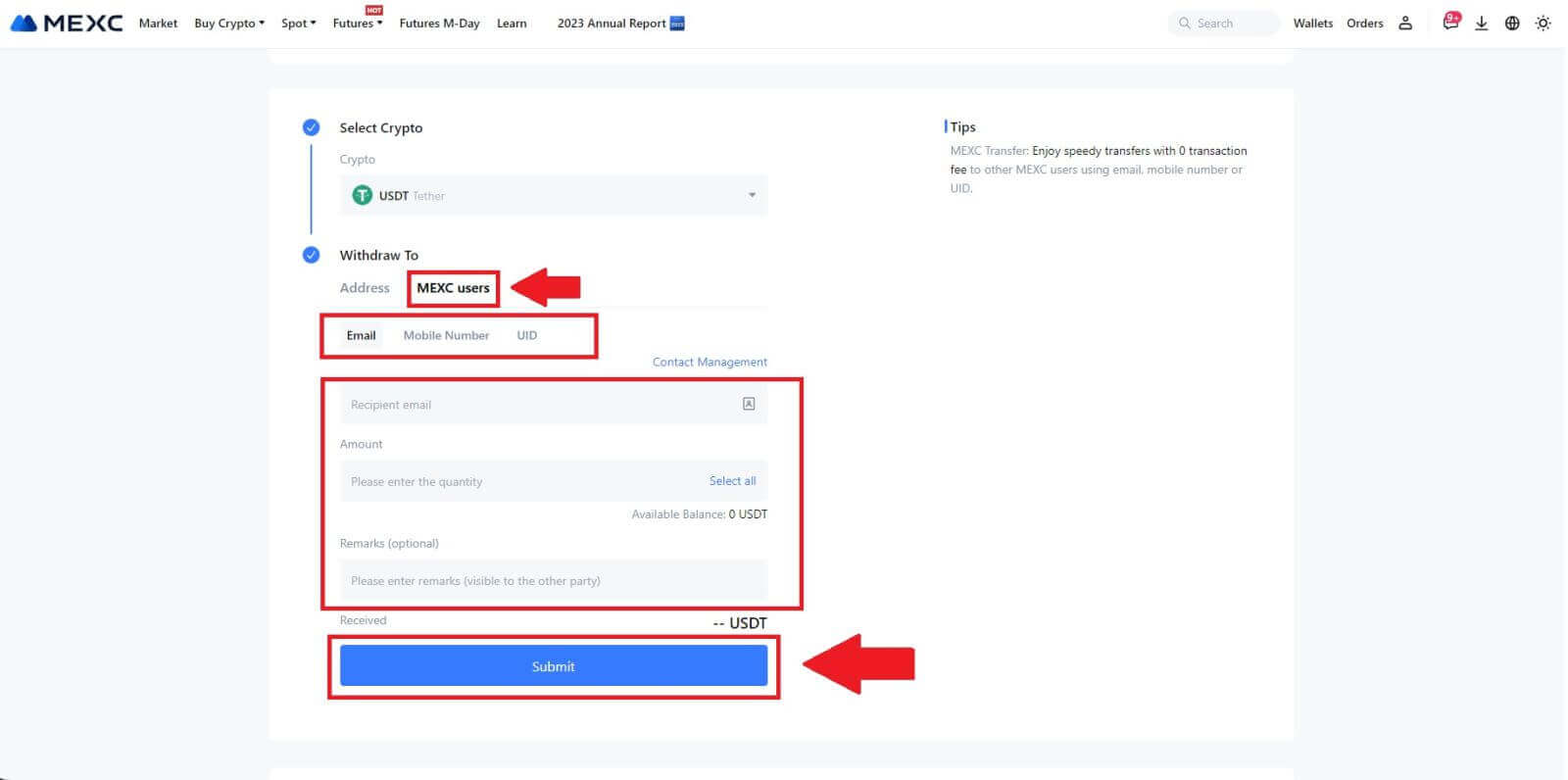
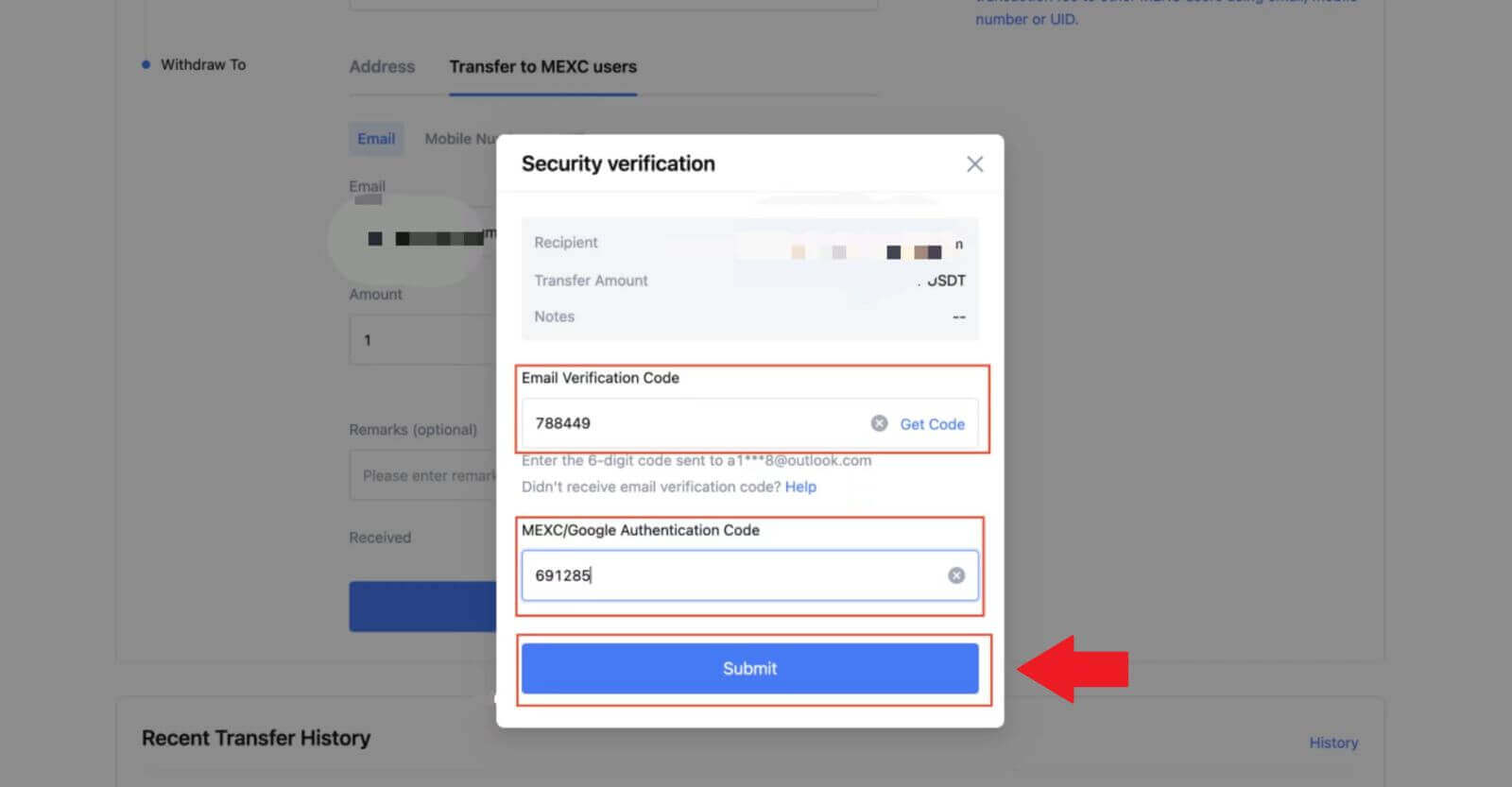

MEXC (колдонмо) боюнча ички которуу аркылуу крипто алуу
1. MEXC колдонмоңузду ачып, [Капчыктарды] басыңыз. 2. [Чыгуу]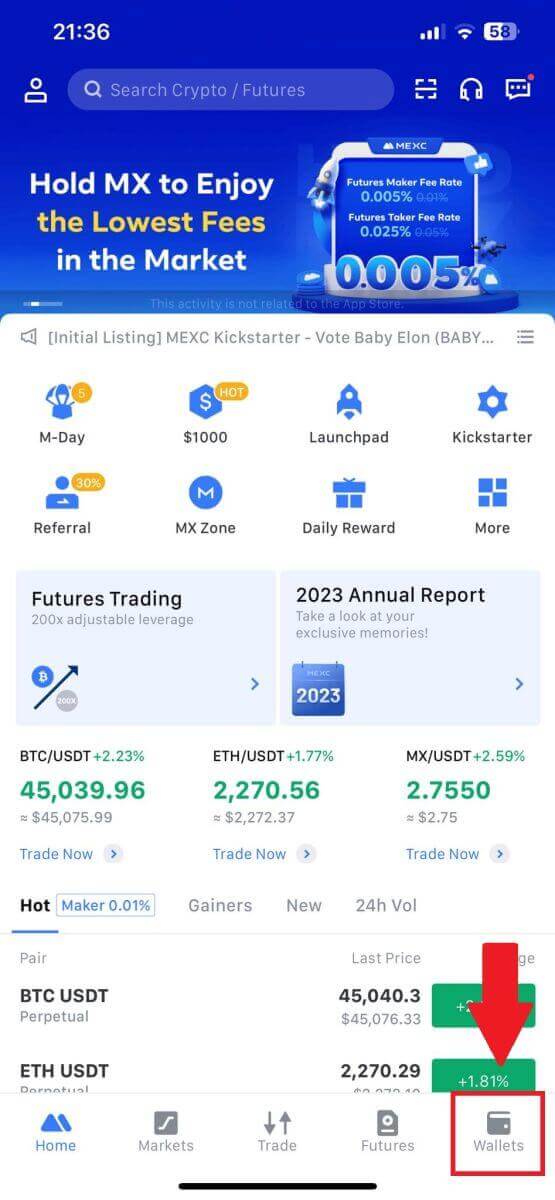
дегенди таптаңыз . 3. Сиз алып салгыңыз келген криптону тандаңыз. Бул жерде биз мисал катары USDT колдонобуз. 4. Акча алуу ыкмасы катары [MEXC Transfer] тандаңыз . 5. Учурда сиз UID, мобилдик номер же электрондук почта дареги аркылуу которо аласыз. Төмөндө маалыматты жана которуунун суммасын киргизиңиз. Андан кийин [Тапшыруу] тандаңыз. 6. Маалыматыңызды текшерип, [Ырастоо] баскычын таптаңыз. 7. Электрондук почтаны текшерүүнү жана Google Authenticator коддорун киргизиңиз. Андан кийин, [Ырастоо] баскычын таптаңыз . 8. Андан кийин транзакцияңыз бүттү. Статусуңузду көрүү үчүн [Өткөрүү тарыхын текшерүү] баскычын таптасаңыз болот . Эске алчу нерселер

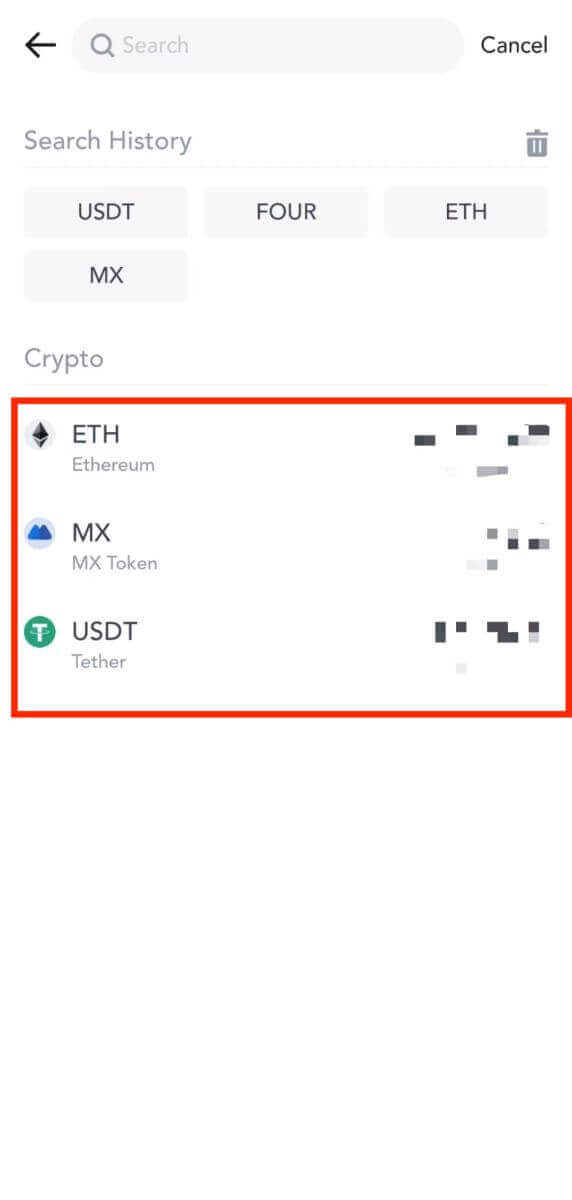
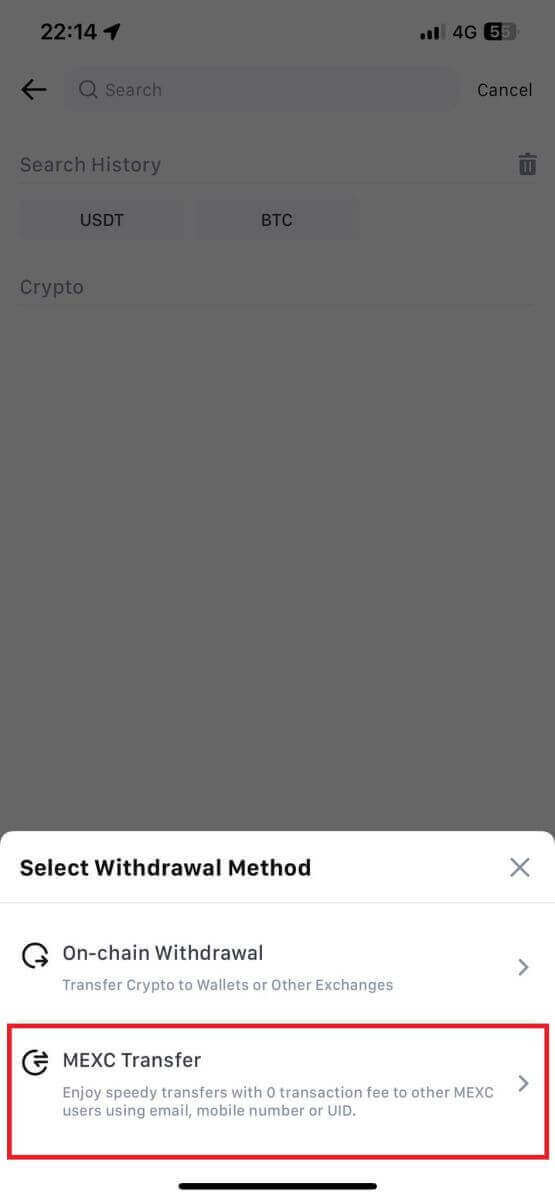
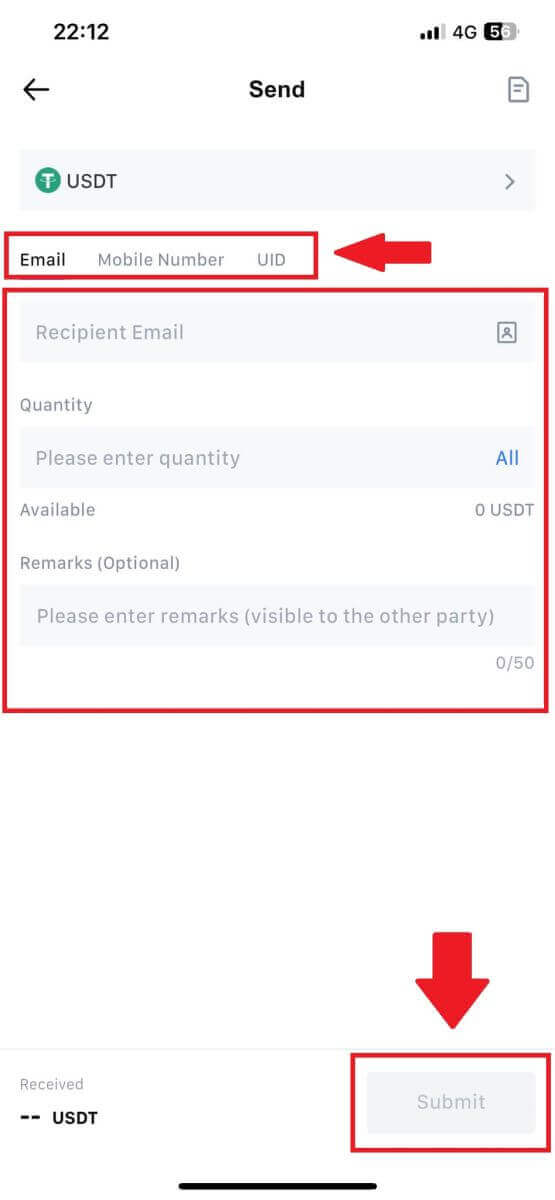
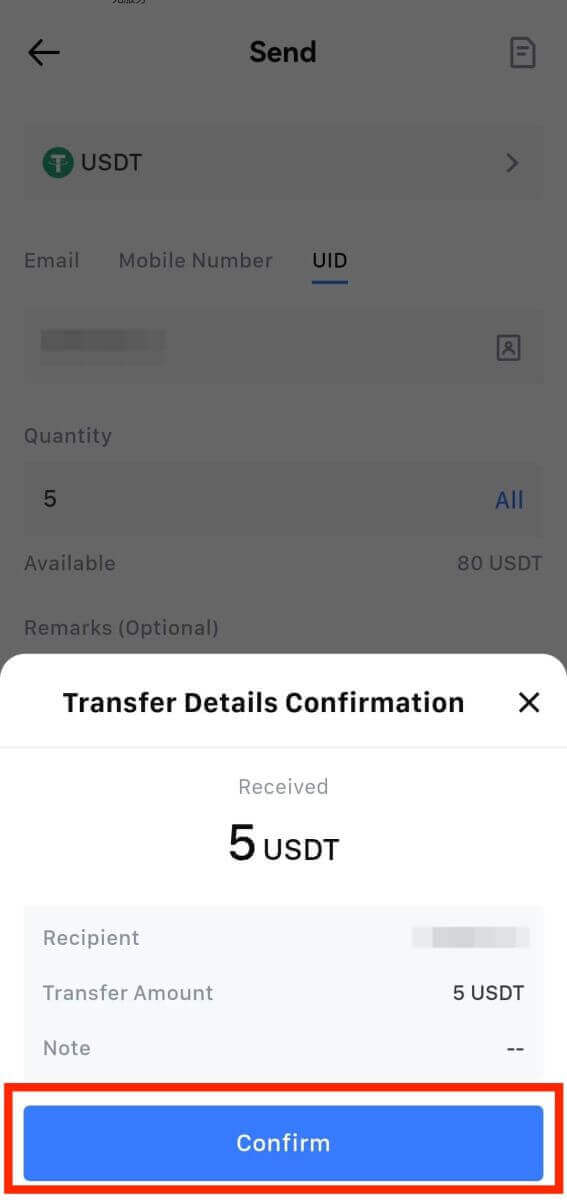
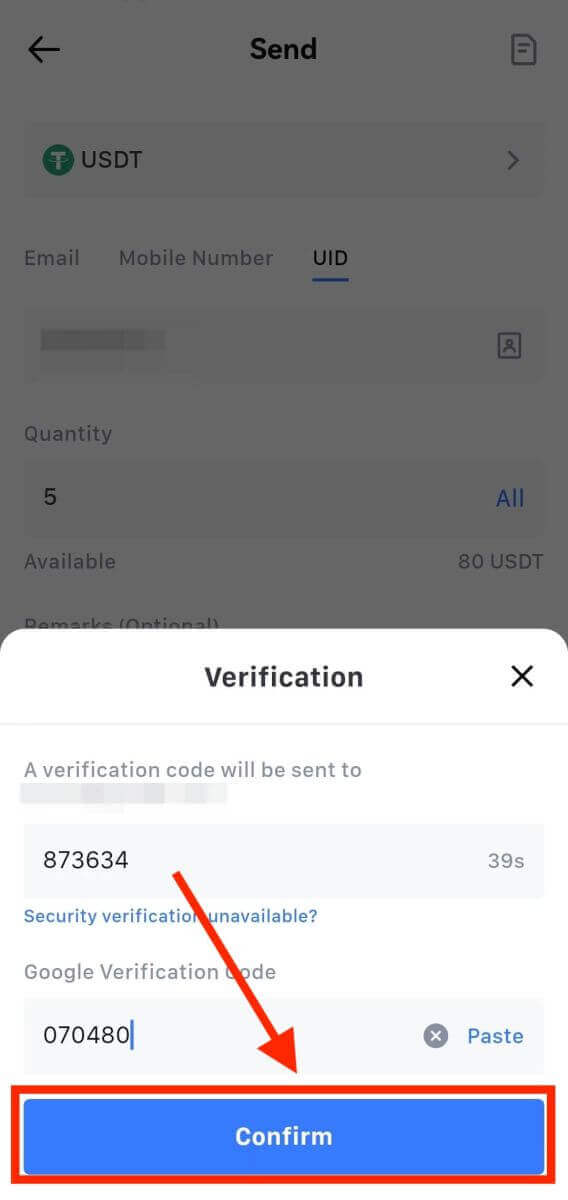
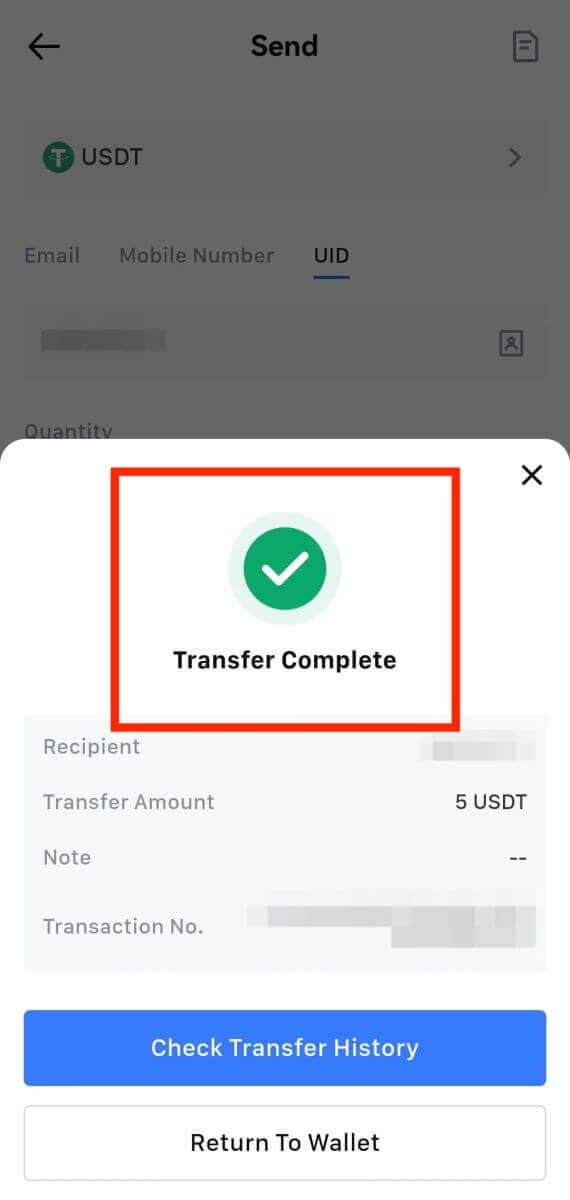
- USDT жана бир нече чынжырды колдогон башка криптолорду чыгарып жатканда, тармак сиздин алуу дарегиңизге дал келгенин текшериңиз.
- Меморандум талап кылынган акчаларды алуу үчүн, активдердин жоголушуна жол бербөө үчүн аны киргизүүдөн мурун кабыл алуучу платформадан туура Memo көчүрүңүз.
- Дарек [Жарамсыз дарек] деп белгиленген болсо, даректи карап чыгыңыз же жардам үчүн Кардарларды тейлөөгө кайрылыңыз.
- Ар бир крипто үчүн алуу акысын [Чыгып алуу] - [Тармак] бөлүмүнөн текшериңиз.
- Акчаны алуу барагынан белгилүү бир крипто үчүн [Чыгып алуу акысын] табыңыз.
Көп берилүүчү суроолор (FAQ)
Эмне үчүн менин акчам келген жок?
Акча каражаттарын которуу төмөнкү кадамдарды камтыйт:
- Акчаны алуу транзакциясы MEXC тарабынан демилгеленген.
- Блокчейн тармагын тастыктоо.
- Тиешелүү платформага депозит салуу.
Адатта, TxID (транзакция идентификатору) 30–60 мүнөттүн ичинде түзүлөт, бул биздин платформа алуу операциясын ийгиликтүү аяктаганын жана транзакциялар блокчейнде күтүлүп жатканын көрсөтөт.
Бирок, белгилүү бир транзакцияны блокчейн жана кийинчерээк тиешелүү платформа тастыкташ үчүн дагы бир аз убакыт талап кылынышы мүмкүн.
Мүмкүн болгон тармак тыгынына байланыштуу транзакцияңызды иштетүүдө олуттуу кечигүүлөр болушу мүмкүн. Блокчейн изилдөөчүсү аркылуу которуунун статусун издөө үчүн транзакция ID (TxID) колдонсоңуз болот.
- Эгер blockchain изилдөөчүсү транзакциянын ырасталбаганын көрсөтсө, процесстин аягына чыгышын күтө туруңуз.
- Эгер blockchain изилдөөчүсү транзакциянын ырасталганын көрсөтсө, бул сиздин каражатыңыз MEXCден ийгиликтүү жөнөтүлгөнүн билдирет жана биз бул маселе боюнча мындан ары жардам бере албайбыз. Сиз максаттуу даректин ээси же колдоо тобу менен байланышып, андан ары жардам издешиңиз керек.
MEXC платформасында криптовалютаны алуу боюнча маанилүү көрсөтмөлөр
- USDT сыяктуу бир нече чынжырларды колдогон крипто үчүн, алуу өтүнүчтөрүн жасап жатканда, тиешелүү тармакты тандаңыз.
- Эгерде алуу криптосуна MEMO талап кылынса, алуучу платформадан туура MEMOну көчүрүп, аны так киргизиңиз. Болбосо, активдер алынгандан кийин жоголуп кетиши мүмкүн.
- Даректи киргизгенден кийин, баракча дарек жараксыз деп көрсөтсө, даректи текшериңиз же кошумча жардам алуу үчүн онлайн кардарларды тейлөө кызматына кайрылыңыз.
- Ар бир крипто үчүн төлөм ар кандай болот жана аны алуу барагында криптону тандагандан кийин көрүүгө болот.
- Тийиштүү крипто үчүн минималдуу алуу суммасын жана алуу үчүн комиссияларды алуу барагынан көрө аласыз.
Блокчейндеги транзакциянын абалын кантип текшерсем болот?
1. MEXCиңизге кирип, [Капчыктар] дегенди басып , [Транзакция тарыхы] тандаңыз. 2. [Чыгып алуу]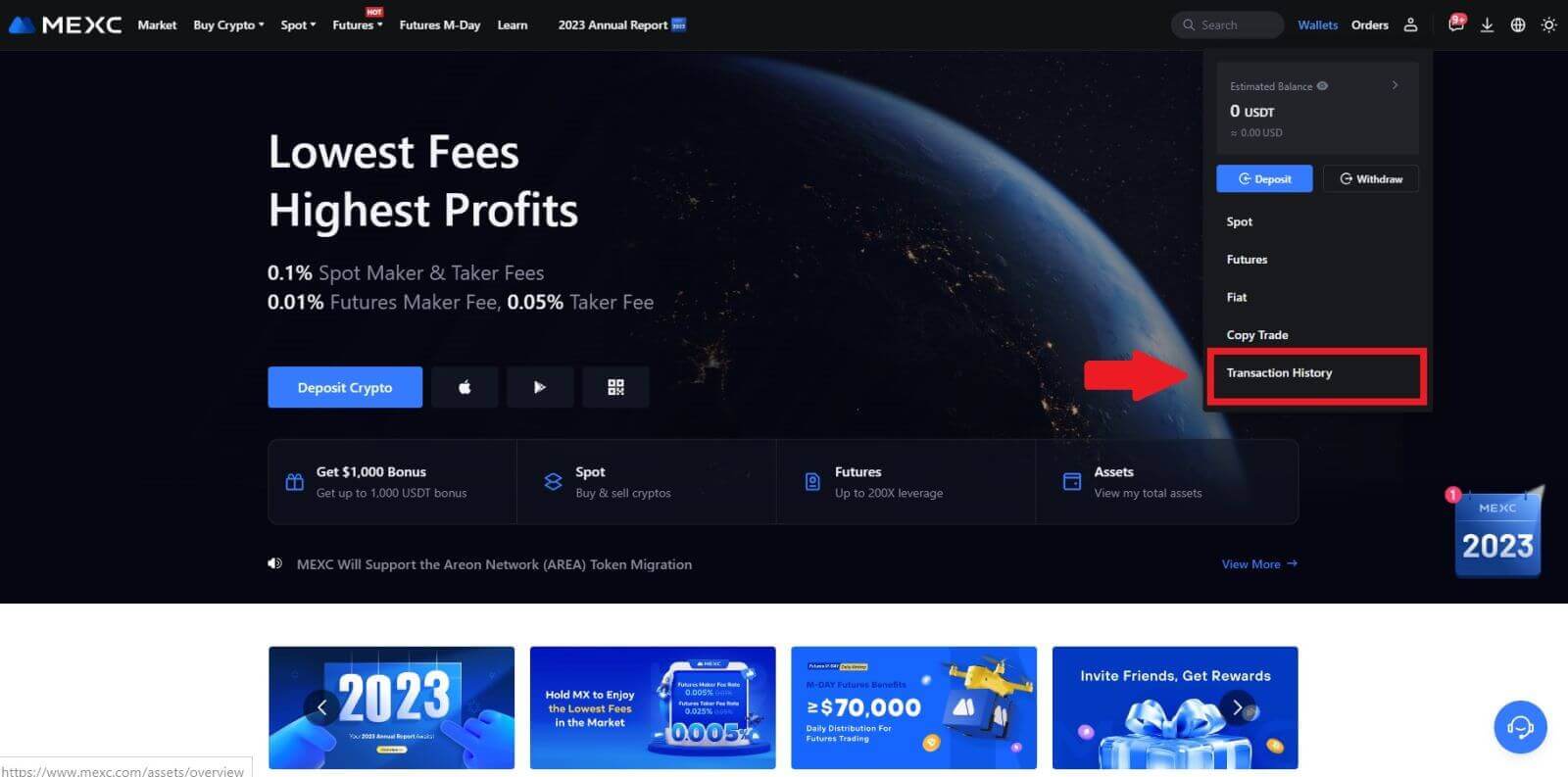
дегенди басыңыз жана бул жерден транзакцияңыздын абалын көрө аласыз.